Page 1

使用說明書
裁切機
Product Code(產品編號): 891-Z01
使用本機前,請務必仔細閱讀本文件。
建議妥善保管本文件,以供日後參考。
Page 2

商標
IMPORTANT:
READ BEFORE DOWNLOADING, COPYING, INSTALLING OR USING.
By downloading, copying, installing or using the software, you agree to this license. If you do not
agree to this license, do not download, install, copy or use the software.
Intel License Agreement For Open Source Computer Vision Library
Copyright © 2000, Intel Corporation, all rights reserved. Third-party copyrights are the property of their respective owners.
Redistribution and use in source and binary forms, with or without modification, are permitted
provided that the following conditions are met:
● Redistribution of source code must retain the above copyright notice, this list of conditions and the following disclaimer.
● Redistribution in binary form must reproduce the above copyright notice, this list of conditions and the following
disclaimer in the documentation and/or other materials provided with the distribution.
● The name of Intel Corporation may not be used to endorse or promote products derived from this software without specific
prior written permission.
This software is provided by the copyright holders and contributors “as is” and any express or
implied warranties, including, but not limited to, the implied warranties of merchantability and
fitness for a particular purpose are disclaimed. In no event shall Intel or contributors be liable for any
direct, indirect, incidental, special, exemplary, or consequential damages (including, but not limited
to, procurement of substitute goods or services; loss of use, data, or profits; or business interruption)
however caused and on any theory of liability, whether in contract, strict liability, or tort (including
negligence or otherwise) arising in any way out of the use of this software, even if advised of the
possibility of such damage.
All information provided related to future Intel products and plans is preliminary and subject to change at any time, without notice.
Page 3

簡介
感謝您購買本機。
在使用本款縫紉機或進行保養前,請仔細閱讀本頁的 “ 安全須知 ”,然後閱讀本安全說明書以便正確操作各種
功能。請務必妥善保管本安全說明書,以供日後參考。未能遵守這些說明,可能提高人體傷害或財產受損的
風險,包括火災、觸電、灼傷或窒息。
重要聲明
本機僅供家庭使用。
●
● 本機僅供在購買國家使用。
● 由於產品品質改善,本機的規格或外觀若有變更,恕不另行通知。
● 本文件的內容若有變更,恕不另行通知。
● 未經許可,不得複製或重製本文件的內容,不論是部份或全部。
● 對於因地震、火災、其他災害、第三方的行為、用戶的故意或過失操作、其他特殊條件下使用不當或操作引起的損壞,
我們概不負責。
● 詳細的產品資訊,請參考本公司網站 www.brother.com
安全須知
本文件中使用的符號
在本文件中使用下列符號。
警告
注意
重要資訊
此符號表示在某些情況下可能發生火災。
此符號表示在某些情況下可能觸電。
此符號表示不可執行的禁止動作。
此符號表示須執行的必要動作。
若未依照此標誌的說明操作,可能造成致命或嚴重傷害。
若未依照此標誌的說明操作,可能造成嚴重傷害。
若未依照此標誌的說明操作,可能造成財產受損。
1
Page 4

安全須知
為能安全使用本機,必須遵守以下注意事項。
電源和交流適配器
將交流適配器和電源線放在不會被踩踏的安全位置,不論是使用中或存放時。請勿執行下列可能損壞交流適
配器或電源線的動作。否則可能造成火災、觸電或對本機造成損壞:
損壞、改造、用力彎折、受熱、拉伸、扭曲、捆紮、在上面堆放物品、擰捏、接觸金屬、反覆彎折與摺疊、
懸在空中或靠牆擠壓。
請勿使用本機專用的交流適配器和電源線以外的任何交流適配器或電源線。否則可能造成火災、觸電或對本
機造成損壞。
請勿將本機專用的交流適配器和電源線用於其他裝置。
交流適配器只能用於家用電源插座 (
壞。
切勿連接直流電源或變頻器 (
電源插座為交流或直流電源,請洽授權的電工。
DC 轉 AC
警告
AC 100–240V,50/60Hz
變頻器)。否則可能造成火災或觸電。如果不知道要用來連接本機的
)。否則可能造成火災、觸電或對本機造成損
請妥善將電源線的插頭插入電源插座。否則可能造成火災、觸電或對本機造成損壞。
請勿在電源線上放置本機。否則可能造成火災或對電源線造成損壞。
請勿暴露於有火焰或加熱器的環境。否則交流適配器蓋可能會融化,造成火災或觸電。
基於安全考量,如果長時間不使用本機,務必將交流適配器從機器和電源插座拔出。
執行保養 (如清潔)時,將交流適配器從電源插座拔出。否則可能造成觸電。
將電源線插頭從電源插座拔出時,請握住插頭的非金屬部份並拔出,而不要握住電線。否則可能造成火災、
觸電或對本機造成損壞。
請勿使用受損的電源線或插頭,或是鬆動的電源插座。否則可能造成火災、觸電或對本機造成損壞。
請勿使用延長線或多孔插座。否則可能造成火災、觸電或對本機造成損壞。
請勿將異物插入交流適配器入口。否則可能造成火災、觸電、人體傷害或對本機和交流適配器造成損壞。
不要用濕手碰觸交流適配器和電源線插頭。否則可能造成觸電。
請勿讓液體、金屬物體或灰塵接觸到電源線插頭 (不論已插入插座或存放時)。此外,切勿在可能接觸到水
的地方使用本機。否則可能造成火災、觸電或對本機造成損壞。
請勿拆卸、改裝或試圖修理交流適配器。否則可能造成火災、觸電或人體傷害。如需保養、調整和修理,請
洽詢您購買本機的經銷商或最近的授權服務中心。
如果電源線插頭上有很多灰塵,將其從電源插座拔出,然後使用乾布擦拭。使用多塵插頭的本機可能造成火
災。
2
Page 5

注意
請勿將物體放在電源線附近或影響電源線的插拔。否則緊急時無法拔出電源線。
重要資訊
與其他裝置共用電源插座時請小心。
避免使用可攜式電話充電器或影印機等高壓裝置所使用的相同電源插座。否則可能發生干擾或機器故障。
拔出交流適配器前,請先關機。在本機運作時拔出電源線插頭可能會損壞本機。
安裝位置
將本機放在不會受到震動和衝擊的平坦、穩定表面上。
請在符合以下規格的環境中使用本機。
溫度:5°C ~ 35°C
濕度:20% ~ 80%
警告
請勿將本機安裝於暴露在直射陽光下、溫度或濕度劇烈變化、高濕度或有水 (如廚房、浴室或加濕器附
近)、結露或灰塵太多的地方。避免在暴露於高溫或高濕的地方使用或存放本機。否則可能造成短路,導致
火災、觸電或損壞本機。
請勿將本機安裝於火焰、加熱器、揮發性可燃物或其他極高溫的熱源附近。否則可能造成火災、觸電或對本
機造成損壞。
請勿在使用易燃噴霧的室內使用本機。否則可能造成火災或人體傷害。
請勿在醫用電子設備附近使用本機。否則,醫用電子設備可能會因為受到本機所發出電波的影響而故障,導
致意外。
避免在室外使用本機。否則,本機可能變濕,並導致觸電。如果本機變濕,請洽詢您購買本機的經銷商或最
近的授權服務中心。
為了防止金屬或液體進入本機,請勿在本機上面或上方放置以下物體。否則可能造成火災、觸電或對本機造
成損壞。
-
金屬物體,如迴紋針和訂書針
-
貴金屬物體,如項鍊和戒指
-
裝滿液體的容器,如杯子、花瓶和花盆
此外,請勿讓寵物靠近本機。
如果有任何東西意外進入本機,請拔出電源線,然後洽詢您購買本機的經銷商或最近的授權服務中心。
注意
請勿將本機放置在不穩或傾斜的桌面等不穩妥的平面,此外,請勿將本機放在任何部份會突出表面邊緣的地
方。否則可能因本機掉落導致人體傷害或對本機造成損壞。
請將本機放在平坦的表面上。否則襯墊將卡在不平坦的表面上,造成操作不當。
重要資訊
請勿在會受到嚴重震動或強烈電子干擾或靜電的地方使用本機。否則本機可能無法正常運作。
3
Page 6

安全操作
警告
如果本機故障、掉落或損壞,或者水或異物進入,請立即從本機和電源插座中拔出交流適配器,然後洽詢您
購買本機的經銷商或最近的授權服務中心。在這個情況下繼續使用本機可能造成火災或觸電。
如果使用本機時停電或聽到打雷聲,請將電源線插頭從電源插座拔出。否則可能造成火災、觸電或對本機造
成損壞。
使用或存放本機時,如果產生異味、發熱、冒煙、變色、變形,或是發生其他異常現象,請停止使用本機,
然後將交流適配器從機器和電源插座拔出。在這個情況下繼續使用本機可能造成火災或觸電。此外,使用者
不可自行修理;這樣太危險。
請勿自行拆卸、修理或改裝本機。否則可能造成火災、觸電或人體傷害。如需保養、調整、清潔或修理非指
定內部零件,請洽詢您購買本機的經銷商或最近的授權服務中心。
切勿讓孩童靠近本機提供的包裝塑膠袋並且隨意棄置。切勿讓孩童玩耍塑膠袋,否則有窒息的危險。
在執行本說明書所述的任何保養程序之前,請拔出電源線。否則可能造成火災、觸電或對本機造成損壞。
注意
在本機運作時,確定襯衫袖子、領帶、頭髮或珠寶不會被拉入。否則,可能造成人體傷害。如果有任何東西
被拉入,請立即拔出電源線並停止使用本機。
請勿碰觸刀片的尖銳邊緣。否則可能造成人體傷害。
本機運作時,請留意托架移動。手不要接觸移動的零件,如:滾軸、托架和固定座。請勿將手指放在刀片固
定座下。此外,手指務必不要靠近移動的零件,如隔間板下方、前蓋中或操作板下方。否則可能造成人體傷
害。
為了避免受傷,刀尖突出時,請勿沿刀片固定座末端滑動或摩擦手或手指。不使用刀片固定座時,請將刀尖
存放在固定座內。
取出本機的刀片固定座後,務必將刀片縮回固定座,然後再安裝護蓋。 請勿讓刀片伸出。否則可能造成人體
傷害。
請將護蓋從刀片固定座取下,然後再放入本機托架內。
*
請勿讓嬰兒/孩童將護蓋放進嘴裡。
為了避免受傷,請勿沿襯墊邊緣滑動或摩擦手或手指。
請勿讓本機被當作玩具。本機使用中附近有孩童時,務必請小心謹慎。
移動本機時,務必握住把手。如果握住其他部份,本機可能會損壞或掉落,導致人體傷害。
抬起本機時,務必小心謹慎,避免突然或不小心的移動。否則可能傷及您的背部或膝蓋。
只能使用本說明書中指定的原廠零件。使用其他零件可能造成人體傷害或損壞本機。
重要資訊
裁切時,務必根據將裁切的材料調整刀鋒。如果刀鋒太長,刀片可能會斷裂,或是襯墊可能被裁切。
4
請勿使用損壞的刀片。否則無法正確執行裁切。如果刀片斷裂,請將斷裂的刀片從裁切的材料中取出。將斷
裂的刀片從裁切的材料中取出時,請使用鑷子;不要用手指碰觸。
請勿將交流適配器、電源線和異物放置在襯墊的動作範圍 (送布區域)內。否則無法正確完成操作。
不要在襯墊上放置大型物體。
Page 7

請勿太用力摺疊或伸縮襯墊。如果襯墊受損,可能無法裁切、繪製或掃描。
請勿使用損壞的襯墊。
確定襯墊邊緣沒有變髒。否則偵測不到襯墊類型,這樣會影響本機的正常運作。如果邊緣變髒,請使用乾布
擦拭。
請使用本機專用的襯墊。此外,請勿使用與本機不相容的硬質材料,如金屬板。否則可能對本機造成損壞。
避免使用牛皮紙或覆蓋分離層 (可輕易分開)的布料,如金屬絲織布或金屬薄片。運作時,分離層可能會粘
住本機的掃描裝置或送布滾軸,造成本機損壞。也可能損壞裁切刀片。
在本機運作時,請勿太用力拉出或擠壓襯墊。否則可能對刀片或固定座造成損壞。
請勿將材料長時間粘在襯墊上;否則粘膠會滲透材料。
將襯墊存放在室溫下且不會暴露於高溫、高濕或直射陽光的地方。
如果在緊急情況下必須用手移動托架,請慢慢移動。否則可能對本機造成損壞。
更換固定座前,確定固定座沒有移動。
在本機運作時,請勿拔出電源線或移除
請勿將異物插入本機的直流電源插孔或
只能將
USB
隨身碟連接到
本機正在裁切、繪製或掃描時,請勿碰觸螢幕。
請勿為本機加機油。否則可能對本機造成損壞。
請勿使用有機溶劑 (如稀釋劑、苯或酒精)清潔本機。否則塗漆可能剝落,或是可能對本機造成其他損壞。
請使用柔軟的乾布將本機擦拭乾淨。
USB
USB
隨身碟。否則
USB
連接埠。務必在周圍保留空間。
連接埠。否則可能對本機造成損壞。
USB
隨身碟可能會損壞,或者資料可能毀損。
請勿撕下本機上粘貼的任何標籤 (例如:序號標籤)。
掃描設備的非法使用
出於欺詐而翻印某些物品或文件屬於違法行為。以下清單僅略舉數項翻印可能造成違法的文件,並
非完整清單。若對特定物品或文件有疑慮,建議向您的法律顧問和 / 或相關的法律機構諮詢:
• 紙鈔
• 債券或其他借據
• 存款證明
• 軍隊服務或文件草稿
• 護照
• 郵票 (已蓋戳或未蓋戳的)
• 移民證
• 福利文件
• 政府機構開具的支票或匯票
• 識別卡或徽章
除一些受版權保護的作品可以被部分複製以進行 「合理使用」外,不可複印受版權保護的作品。
複印多份副本將被視為不正當使用。藝術品等同於受版權保護的作品。
5
Page 8

掃描的注意事項
使用本機掃描原稿後,確定掃描資料符合精確與品質的要求。
由於掃描資料的某些部份可能會遺失或有瑕疵,因此請遵守以下注意事項。
● 視原稿情況而定,可能會出現裂痕、歪斜、污點或遺失,而且部份或全部掃描資料可能不見。
請確定原稿沒有起皺或摺痕。此外,請將原稿正確粘貼到襯墊上。
● 如果在本機內部髒污時掃描原稿,可能會出現裂痕、歪斜、污點或遺失,而且部份或全部掃描資料可能不見。
請仔細清潔本機內部。
● 視掃描設定 (掃描尺寸和解析度)而定,掃描原稿結果可能如下。
• 若解析度不足,影像可能模糊。
• 部份影像可能不見,或是尺寸可能縮小。
• 從原稿中間到結尾的掃描資料可能不見。
• 頁邊可能新增到掃描資料邊緣。
● 請勿掃描下列類型原稿。
• 有迴紋針或訂書針
• 墨水未乾
• 金屬或投影膠片
• 亮面板或具有鏡面般的塗漆
• 有浮雕的塑膠卡
• 超過建議厚度的原稿
● 非標準原稿 (甚至標準原稿)的原稿可能會卡住,視其條件 (例如起皺、有摺痕或未正確放置)或耗材條件和本機送
布裝置而定。在這個情況下,部份或全部掃描資料可能不見。(如果發生夾紙,原稿可能受損。)
● 如果在原稿上使用螢光標記,視標記色彩和粗細而定,顏色可能無法掃描出來,或者可能無法忠實重現色調。
6
Page 9

目錄
簡介 ............................................................... 1
重要聲明........................................................ 1
安全須知........................................................ 1
本文件中使用的符號............................................... 1
安全須知 ................................................................. 2
功能 ............................................................... 8
花樣 (「Pattern (花樣)」模式)......................... 8
掃描 (「Scan (掃描)」模式)............................. 8
1 開始使用 ............................... 9
零件和功能 .................................................... 9
組件說明 - 前方....................................................... 9
組件說明 - 後方....................................................... 9
組件說明 - 操作板................................................... 9
開始步驟...................................................... 10
取出運輸包裝材料................................................. 10
調整操作板的角度................................................. 10
開啟 / 關閉本機電源.............................................. 10
LCD 面板的操作 ................................................... 11
準備牛皮紙 / 布料 ................................................. 11
襯墊和裁切刀片組合............................................. 12
調整刀鋒 ............................................................... 18
安裝與拆下固定座................................................. 19
測試裁切 ............................................................... 19
本機設定...................................................... 23
設定畫面 ............................................................... 23
Auto Shutdown (自動關機)............................... 24
2 基本操作 ............................. 25
花樣裁切...................................................... 25
教程 1:裁切花樣 ................................................. 25
教程 2:裁切進階花樣.......................................... 27
花樣選擇...................................................... 31
選擇單一花樣........................................................ 31
選擇多個花樣........................................................ 31
描繪功能 ......................................................43
描繪 ...................................................................... 43
沿作品裁切 ........................................................... 44
4 掃描功能.............................. 47
掃描以裁切 (Direct Cut (直接裁切))....47
教程 3:掃描與裁切.............................................. 47
進階裁切功能........................................................ 49
創建裁切資料
(Scan to Cut Data (掃描為裁切資料)).... 50
教程 4:創建裁切資料 .......................................... 50
編輯圖像 ............................................................... 52
掃描影像
(Scan to USB (掃描到 USB))................. 54
掃描的注意事項 .................................................... 54
教程 5:掃描到 USB ............................................. 54
5 附錄...................................... 56
耗材 ............................................................. 56
更換標準 ............................................................... 56
更換刀片 ............................................................... 56
保養與維護................................................... 58
清潔 ...................................................................... 58
清潔掃描器玻璃 .................................................... 59
調整螢幕 ............................................................... 60
故障排除 ......................................................61
錯誤訊息 ......................................................64
升級軟體 ......................................................66
選購配件 ......................................................66
索引 ............................................................. 67
3 進階操作 ............................. 33
裁切與編輯功能 ........................................... 33
花樣編輯功能........................................................ 33
花樣編輯功能 - 進階花樣 ...................................... 34
花樣配置畫面........................................................ 35
配置編輯功能........................................................ 35
融合 (合併多個花樣的外廓)............................... 36
自動配置功能........................................................ 38
掃描背景影像........................................................ 38
字元輸入功能........................................................ 40
記憶功能...................................................... 41
儲存 ...................................................................... 41
讀取 ...................................................................... 41
7
Page 10

功能
花樣 (「Pattern (花樣)」模式)
選擇花樣並編輯以創建您自己的設計。只要放入牛皮
紙或布料,您就能快速且精密地裁切紙張和布料
。
掃描 (「Scan (掃描)」模式)
掃描圖示、相片或您自己的繪圖以創建個人化裁剪
設計。然後就能裁切設計或儲存為資料。
可輕易編輯內建花樣的種類以創建設計。
選擇花樣。
教程 1 (第 25 頁)
教程 2 (第 27 頁)
8
許多編輯功能可讓您輕鬆處理掃描設計。可以隨時儲存
與讀取編排的設計。
主頁畫面
掃描影像。
教程 3 (第 47 頁)
教程 4 (第 50 頁)
教程 5 (第 54 頁)
Page 11

章節 1 開始使用
d
e
a
b
c
c
a
b
c
a
b
c
d
e
零件和功能
組件說明 - 前方
a 操作板
可讓您使用 LCD 面板和操作按鈕控制組件與指定設
定。操作板的角度有三種等級可調整。詳細資訊請參考
第 10 頁上的 「調整操作板的角度」。
b 托架
移動安裝的固定座以進行裁切或繪製。
組件說明 - 後方
a USB 連接埠
可連接 USB 隨身碟以儲存與讀取資料。
b 槽
可在操作時將襯墊往後或往前送。請勿將任何物體放在
此槽附近,否則會防礙襯墊送出。
c 直流電源插孔
d 交流適配器
e 交流電源線
組件說明 - 操作板
1
d
a
b
c
1 固定座
安裝於托架以在牛皮紙或布料上裁切或描繪。使用
裁切或描繪專用的固定座。
2 固定座導引板
由導引板固定固定座。
3 固定座鎖桿
此桿上拉時鬆開固定座。此桿下壓時鎖定固定座。
c 把手
移動本機時握住。
d 送布槽
送入或送出裁切 / 掃描襯墊。由兩側的送布滾軸輸送襯
墊。
e 前隔間板蓋
保護送布滾軸、托架和固定座。在本機運作時打開此
蓋。
a 電源按鈕
開啟 / 關閉本機電源。
b 主頁按鈕
顯示主頁畫面 (操作本機的啟動畫面)。
c 設定按鈕
顯示指定各種設定的設定畫面。詳細資訊請參考第 23
頁上的 「設定畫面」。
d LCD 面板
顯示操作畫面、花樣的預覽影像及錯誤訊息。
e 送布按鈕
將放入的襯墊送入送布槽或從送布槽送出。若要放置或
取出襯墊,務必按下此鈕以輸送襯墊。
f 手控停動按鈕
開始或停止裁切、繪製或掃描。可以使用按鈕功能時,
會亮綠色。
e
f
9
Page 12

註釋
註釋
備註
開始步驟
b
a
以下程序說明從準備材料到執行測試裁切的基本操作。
取出運輸包裝材料
開啟本機電源前,請取下裝運膠帶和紙板吸震材
料。
若要收起操作板,請先將其上升到豎直狀態,然後
再壓下並收起。如果您想要縮小操作板的角度,請
先將其上升到豎直狀態,然後再調整角度。
• 請依照上述指示以降下面板。強行壓下可能導致
面板損壞。
• 如果在開啟本機後才取出包裝材料,請關閉本機
電源,然後再開啟。繼續使用本機而不重新開機
可能造成運作不正常。
調整操作板的角度
操作板的角度有三種等級可調整。
開啟 / 關閉本機電源
a 將電源線連接到交流適配器,然後將交流適配
器連接到本機。
a 電源線
b 交流適配器
• 使用交流適配器時,鬆開電源線束。
10
b 將電源線插頭插入電源插座。
Page 13
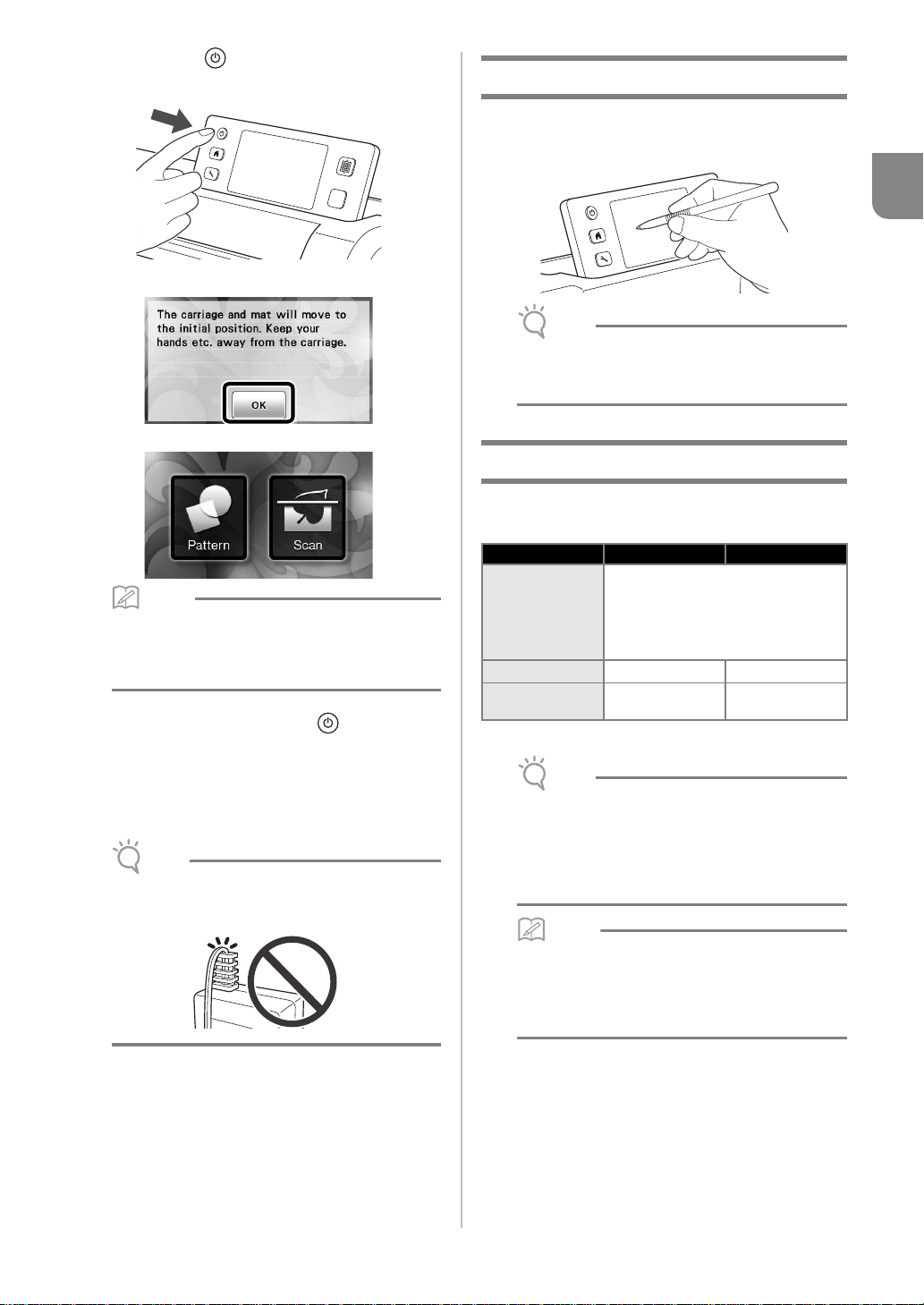
c 按操作板上的 。
備註
註釋
註釋
註釋
備註
出現開機畫面時,壓按顯示幕上的任何部份。
出現以下訊息時,壓按 「OK (確定)」鍵。
出現主頁畫面。
• LCD 面板通常有亮點 (永久性亮點)和暗點
(不會發亮的點)。可能會造成螢幕上出現一些
意外的亮點及遺失微小的圖像元素。請注意,這
並非故障。
d 若要關閉本機,按操作板上的 。
e 拔出電源插座的電源線插頭。
LCD 面板的操作
開啟本機電源後,觸控板上會出現操作畫面。若要
執行畫面上的操作,使用隨附的觸控筆。
• 切勿使用硬物或尖銳物 (如自動鉛筆或螺絲起
子)選擇畫面上的項目。否則可能對本機造成損
壞。
準備牛皮紙 / 布料
根據以下條件準備用於裁切、描繪和掃描 (Direct
Cut (直接裁切))的材料。
建議材料條件 紙張 布料
(使用
12" × 12"(305 mm × 305 mm
襯墊時。)
最大:
尺寸
厚度 *
類型
* 建議厚度因使用的材料類型而異。
305 mm × 305 mm(12" × 12"
裁切
/
描繪的工作區域為
298 mm
0.1 mm~0.3 mm 0.2 mm~1.5 mm
剪貼簿紙、卡片
紙、牛皮紙
(
11 3/4" × 11 3/4"
296 mm ×
)。
棉布、絨布
1
)
)
f 將交流適配器從本機拔出,然後將電源線從交
流適配器拔出。
• 請勿將交流適配器纜線纏繞適配器或彎折纜線,
否則纜線可能會損壞。
• 避免使用牛皮紙或覆蓋裝飾層 (可輕易分開)的
布料,如金屬絲織布或金屬薄片。運作時,裝飾
層可能會粘住本機的掃描裝置或送布滾軸,造成
本機損壞。也可能損壞裁切刀片。如果使用或測
試此類媒體,建議每次使用後清潔本機底部的掃
描器玻璃 (第 59 頁)。
• 使用選購的 12" × 24" (305 mm × 610 mm)襯
墊時,裁切 / 描繪的最大工作區域為 296 mm ×
603 mm (11 3/4" × 23 3/4")。
• 有些表面不平坦的布料可以裁切 (如果上下顛
倒)。
11
Page 14
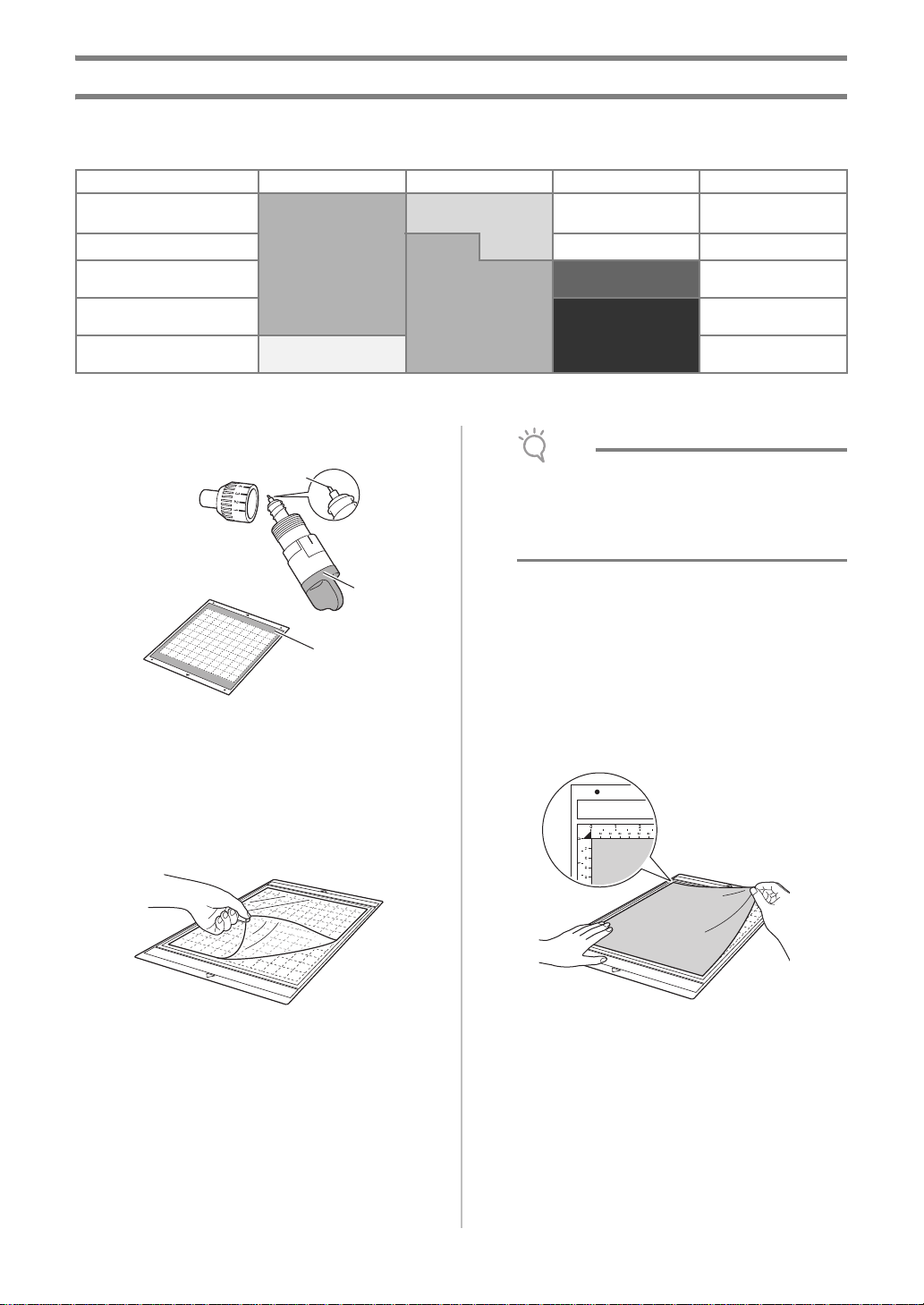
襯墊和裁切刀片組合
註釋
a
c
b
使用下表為要裁切或描繪的材料選擇正確的配件組合。視機型而定,表中所列的某些配件可能沒有提供。在
這個情況下,必須另購。
裁切刀片 襯墊 襯紙 建議組合
薄紙 (牛皮紙)
普通紙 (剪貼簿紙)
薄布
(用於拼布)
薄布
(用於拼布以外的用途)
普通布料
(用於拼布以外的用途)
* 將深裁切刀片用於厚布 (0.5 ~ 1.5 mm),如絨布和丹寧布。
標準裁切刀片
(藍綠色)
* 深裁切刀片 (紫色)
低粘度背膠襯墊
(藍綠色)
(藍綠色和紫色)
■ 1 薄紙
a 標準裁切刀片
b 標準裁切刀片固定座 (藍綠色)
c 低粘度背膠襯墊 (藍綠色)
標準襯墊
• 請勿丟棄從襯墊撕下的保護襯紙;請妥善保存以
備未來使用。
• 不使用襯墊時,清潔背膠面並粘貼保護襯紙,然
後再收好。詳細資訊請參考第 58 頁上的 「清潔
襯墊」。
b 測試粘貼材料。
將材料粘貼到襯墊前,使用襯墊背膠面的邊角測試粘
貼。測試粘貼材料時,請注意以下事項。
• 撕下材料時不會掉色。
• 撕下材料時不會撕破或變形。
測試粘貼時,如果發生任何問題,請使用不同的材
料。
c 將材料粘貼到襯墊的背膠面。
–
–
高粘度背膠撐布板
熨燙型貼布粘紙
(白色背襯)
a (第 12 頁)
b (第 13 頁)
c (第 13 頁)
d (第 15 頁)
e (第 17 頁)
粘貼材料 (薄紙)
a 從襯墊的背膠面撕下保護襯紙。
12
Page 15

註釋
• 將材料放在背膠面上的粘貼區 (方格區)內。如
備註
註釋
a
c
b
d
果材料超出粘貼區,輸送襯墊時,送布滾軸可能
會損壞材料。
• 襯墊沒有頂部和底部。可以從任一面插入送布
槽。
d 將所有材料牢牢貼到襯墊,使之沒有起皺,也
沒有任何部份會捲曲。
• 否則,插入襯墊時,材料的捲曲可能會被卡住。
• 如果襯墊髒了,請清潔。詳細資訊請參考第 58
頁上的 「清潔襯墊」。
■ 2 普通紙
1
a 標準裁切刀片
b 標準裁切刀片固定座 (藍綠色)
c 標準襯墊 (藍綠色和紫色)
d 低粘度背膠襯墊 (藍綠色)(裁切光滑紙時)
粘貼材料 (普通紙)
按照第 12 頁上的 「粘貼材料 (薄紙)」中的步
驟。
撕下材料 (普通紙)
按照第 13 頁上的 「撕下材料 (薄紙)」中的指
示。
■ 3 用於拼布的薄布
撕下材料 (薄紙)
按照調整刀鋒 (第 18 頁)、安裝刀片固定座
(第 19 頁)和測試裁切 (第 19 頁)中的步驟設
定本機。裁切材料後,用刮刀慢慢撕去紙張。
a
d
b
c
a 標準裁切刀片
b 標準裁切刀片固定座 (藍綠色)
c 標準襯墊 (藍綠色和紫色)
d 高粘度背膠撐布板
粘貼材料 (用於拼布的薄布)
使用專用背膠撐布板將用於拼布的薄布粘貼到標
準襯墊。高粘度背膠撐布板很適合用於拼布,因
為背膠不會留在布料表面上。
撐布板可以重複使用,除非從襯墊撕下。撐布板
只能用於有縫份的花樣。裁切沒有縫份的花樣
時,使用熨燙型貼布粘紙。
13
Page 16

a 從標準襯墊的背膠面撕下保護襯紙。
註釋
註釋
註釋
備註
a
a
b
• 請勿丟棄從襯墊撕下的保護襯紙;請妥善保存以
備未來使用。
b 將撐布板的光滑面朝下,貼到襯墊的背膠面。
將撐布板從邊緣慢慢粘貼,使襯墊和撐布板之間沒有
空氣。
a 撐布板的光滑面
e 將材料從邊緣貼到襯墊的背膠面,以免材料起
皺。
務必先熨燙布料以撫平皺摺。
• 將材料放在背膠面上的粘貼區 (方格區)內。如
果材料超出粘貼區,輸送襯墊時,送布滾軸可能
會損壞材料。
• 襯墊沒有頂部和底部。可以從任一面插入送布
槽。
• 確定粘貼的布料縱向紋理呈上下排列。內建花樣
會按照布料的縱向紋理自動排列。
• 描繪縫份時,將布料反面朝上粘貼到襯墊。
• 將撐布板放在襯墊背膠面上的粘貼區 (方格區)
內。如果撐布板超出粘貼區,輸送襯墊時,送布
滾軸可能會損壞撐布板。
c 從撐布板頂部撕下背襯。
a 背襯
b 背膠
d 測試粘貼材料。
將材料粘貼到襯墊前,使用襯墊背膠面的邊角測試粘
貼。測試粘貼時,如果發生任何問題,請使用不同的
材料。
f 在布料表面移動刮刀把手,撫平皺摺,然後將
布料緊緊貼到襯墊。
14
Page 17

撕下材料 (用於拼布的薄布)
註釋
註釋
a
b
b
按照調整刀鋒 (第 18 頁)、安裝刀片固定座
(第 19 頁)和測試裁切 (第 19 頁)中的步驟設
定本機。裁切材料後,用刮刀慢慢撕去布料。小
心不要撕下撐布板。
■ 4 用於拼布以外用途的薄布
a
a 布料裁片
b 撐布板留在襯墊上
• 當您在以下情況取下襯墊上的布料時,撐布板可
能會被不小心撕下:
- 重複使用後,襯墊和撐布板之間的粘度會變
弱。
- 撐布板會牢牢粘在某些類型的布料上。
在此情況下,使用隨附的刮刀將撐布板固定在襯
墊上,然後用手取下布料。
• 裁切後,小心取下撐布板上殘留的任何纖維。
• 將粘有熨燙型襯紙的布料或紙張粘貼到襯墊上
時,請將襯墊上的撐布板撕乾淨,或是將材料粘
貼到另一個沒有撐布板的標準襯墊上。
• 請勿將材料長時間粘在有撐布板的襯墊上;否則
粘膠會滲透材料。
c
b
d
a 標準裁切刀片
b 標準裁切刀片固定座 (藍綠色)
c 標準襯墊 (藍綠色和紫色)
d 熨燙型貼布粘紙 (白色背襯)
粘貼材料 (用於拼布以外用途的薄布)
將專用粘紙熨燙到布料背面,以應用於拼布以外
的用途,然後再粘貼到標準襯墊。
熨燙型貼布粘紙的雙面膠類型可加強布料,並且
讓所有花樣容易裁切,包括貼布。
襯紙一旦粘到布料背面就無法取下。若要拼布,
請使用高粘度背膠撐布板,避免使用熨燙型貼布
粘紙。
• 粘紙可能無法粘著於粗糙的布料表面,因為兩個
太粗糙的表面無法熱定型以彼此粘附。
1
使用撐布板的注意事項
• 當撐布板的背膠粘度降低,或是布料在裁切時扭
曲,請換成新的。
• 撕下襯墊上的撐布板或更換撐布板時,用刮刀小
心取下舊撐布板。
• 使用襯墊後,將保護襯紙粘到撐布板以存放襯
墊。
• 如果長時間不使用粘有撐布板的襯墊,請撕下襯
墊上的撐布板,並將保護襯紙粘到襯墊的背膠
面,然後再存放。
• 請勿重複使用已粘貼到襯墊的撐布板。
• 將撐布板存放在室溫下且不會暴露於高溫、高濕
或直射陽光的地方。
• 存放撐布板時請勿彎折。
15
Page 18

a 從標準襯墊的背膠面撕下保護襯紙。
註釋
註釋
a
c
b
a
b
• 請勿丟棄從襯墊撕下的保護襯紙;請妥善保存以
備未來使用。
• 不使用襯墊時,清潔背膠面並粘貼保護襯紙,然
後再收好。詳細資訊請參考第 58 頁上的 「清潔
襯墊」。
b 將粘紙裁成比要裁切的花樣外廓大 2cm 或以上
的尺寸。
d 均勻熨燙整張粘紙,使其粘到布料反面。
使用熨斗的中溫 (140°C ~ 160°C)熨壓襯紙的各個
部份約 20 秒 (時長因布料種類而異)。
務必在背襯上加壓,擠壓出粘紙和布料之間的空氣。
a
a 背襯
• 將粘紙粘到布料前,使用一張紙測試粘貼。測試
粘貼時,如果發生任何問題,請使用不同的材
料。
• 將熨斗停留在同一個地方太久可能會使材料燒焦
或熔化。
e 撕下粘紙的背襯。
撕下背襯前,讓所有部份冷卻。
b
a 要裁切的花樣
b 粘紙的裁切線
c 2cm 或以上的邊界
c 將粘紙的光滑面朝下,放置在布料反面。
務必先熨燙布料以撫平皺摺。將粘紙放在布料上前,
確定布料已在熨燙後冷卻。
a 粘紙的光滑面
b 布料的反面
a
a 粘紙
b 背襯
f 將貼有粘紙的布料面朝下,從襯墊邊緣粘貼材
料。
將材料從邊緣慢慢粘貼,使材料和襯墊之間沒有空
氣。
16
Page 19

註釋
• 將材料放在背膠面上的粘貼區 (方格區)內。如
備註
註釋
註釋
a
b
果材料超出粘貼區,輸送襯墊時,送布滾軸可能
會損壞材料。
• 襯墊沒有頂部和底部。可以從任一面插入送布
槽。
• 確定粘貼的布料縱向紋理呈上下排列。內建花樣
會按照布料的縱向紋理自動排列。
用雙面膠粘貼布料
將裁片放在底布上,然後用熨斗在裁下的布料上
加壓。(粘紙可能無法牢牢粘著於某些布料。)
手動縫製或機器縫製以確保裁片固定在所貼位
置。
1
b
g 將所有材料牢牢貼到襯墊,使之沒有起皺,也
沒有任何部份會捲曲。
• 否則,插入襯墊時,材料的捲曲可能會被卡住。
撕下材料 (用於拼布以外用途的薄布)
按照調整刀鋒 (第 18 頁)、安裝刀片固定座
(第 19 頁)和測試裁切 (第 19 頁)中的步驟設
定本機。裁切材料後,用刮刀將布料連同粘紙一
起撕下。
a
a 底布
b 有粘紙的裁片
• 請勿清洗貼有雙面膠粘紙的布料。
• 用雙面膠粘貼布料時,請小心熨燙,確保材料和
背膠表面正確熱定型。
• 用雙面膠粘貼不同重量的布料時,先熨燙較輕的
布料以粘貼粘紙。
使用粘紙的注意事項
• 將粘紙存放在室溫下且不會暴露於高溫、高濕或
直射陽光的地方。
■ 5 用於拼布以外用途的普通布料
a
c
b
a 已裁下的花樣
b 粘紙
• 請勿將任何加熱過的東西放在貼有粘紙的布料
上。否則粘膠會滲透周圍的其他布料。
d
a 深裁切刀片
b 深裁切刀片固定座 (紫色)
c 標準襯墊 (藍綠色和紫色)
d 熨燙型貼布粘紙 (白色背襯)
17
Page 20

粘貼材料 (用於拼布以外用途的普通布料)
註釋
註釋
a
b
c
a
b
按照第 15 頁上的 「粘貼材料 (用於拼布以外用
途的薄布)」中的步驟。
撕下材料 (用於拼布以外用途的普通布料)
按照第 17 頁上的 「撕下材料 (用於拼布以外用
途的薄布)」中的指示。
調整刀鋒
適合的刀鋒因材料類型和厚度而異。在托架中安裝
固定座前,轉動固定座蓋以調整刀鋒,然後再執行
測試裁切。如需關於測試裁切的詳細資訊,請參考
第 19 頁上的 「測試裁切」。
裁切設定
使用下表根據將裁切的材料選擇適合的設定。
材料類型 刀片 刻度設定 壓力設定
薄紙 (牛皮紙) 標準
厚紙 (卡片紙) 標準
薄布 (棉布) 標準
厚布
(1 mm 厚的絨布)
* 在設定畫面 “Cut Pressure (裁切壓力) ” 上調整的
設定 (第 23 頁)。
* 當您裁切一塊布時,使用撐布板或粘紙。詳細資訊
請參考第 12 頁上的 「襯墊和裁切刀片組合」。
深裁切
30
40
44
55
■ 適合的刀鋒
將刀鋒調整為稍微超過要裁切材料的厚度。使用固定座
上的標記進行調整。
a 固定座蓋末端
b 將裁切的材料
c 刀尖長度
• 小心不要讓刀片突出太多。如果刀鋒太長,可能
無法整齊裁切材料,而且襯墊也會更快變質。
• 表中顯示的設定為大約值。設定因將裁切的材料
類型和厚度而異。務必先執行測試裁切。
■ 調整裁切刀片
a 將固定座上的參考線向前,把固定座蓋向右旋
轉到底,使刀尖伸到最長。
a 參考線
b 使刀尖伸到最長。
18
Page 21

b 檢查材料的厚度,然後調整刀鋒。請參考第 18
注意
注意
a
b
a
頁上的 「適合的刀鋒」。
固定座刻度設定越大,刀鋒越長。
a 向左旋轉以縮短刀鋒。
b 向右旋轉以加長刀鋒。
安裝與拆下固定座
將固定座安裝到本機。
c 握住固定座手柄,然後將固定座插入托架。
a
1
a 手柄
d 將固定座鎖桿向下壓。
用力壓下,直到固定座鎖定到位。
a 按操作板上的 開機。
詳細資訊請參考第 10 頁上的 「開啟 / 關閉本機電
源」。
b 如果固定座鎖桿未拉起,請將其往上拉。
如果此桿下壓,則無法安裝固定座。
a 固定座鎖桿
• 請將護蓋從刀片固定座取下,然後再放入本機托
架內。
• 請勿讓嬰兒 / 孩童將護蓋放進嘴裡。
e 反向操作安裝程序拆下固定座。
• 取出本機的刀片固定座後,務必將刀片縮回固定
座,然後再安裝護蓋。
• 請勿讓刀片伸出。否則可能造成人體傷害。
• 請勿讓嬰兒 / 孩童將護蓋放進嘴裡。
測試裁切
確保為材料選用合適的刀鋒。使用要在作品上裁切
或描繪的相同材料,執行測試裁切。
■ 開機
按操作板上的 開機。
• 詳細資訊請參考第 10 頁上的 「開啟 / 關閉本機電
源」。
■ 放置固定座
將裁切刀片固定座安裝到本機托架內。
• 詳細資訊請參考第 19 頁上的 「安裝與拆下固定
座」。
19
Page 22

■ 選擇測試花樣
備註
a
b
a
b
從紙張上裁下測試花樣。
• 可以在設定畫面上指定語言設定 (請參考第 23
頁上的 「Language ( 語 言 )」)。
a 在主頁畫面上選擇 「Pattern (花樣)」。
b 在花樣類別選擇畫面上壓按 「Test (測試)」
鍵。
c 在花樣選擇畫面上選擇花樣。
• 裁切紙張時,建議使用花樣 「T-02」。裁切布料
時,建議使用花樣 「T-03」。
■ 放入襯墊
a 將要裁切的材料粘貼到襯墊。
• 如需關於將材料粘貼到襯墊的詳細資訊,請參考
第 12 頁上的 「襯墊和裁切刀片組合」。
b 水平握持襯墊並輕輕插入送布槽時,按操作板
上的 。
輕輕插入襯墊,使其對齊送布槽左右兩側的導引板,
然後塞到送布滾軸下。
a 導引板
b 送布滾軸
d 壓按 「Set (設定)」鍵。
送入襯墊以完成裁切準備。
e 檢查花樣排列,然後壓按 「OK (確定)」鍵。
• 如需關於變更花樣排列的詳細資訊,請參考第 35
頁上的 「花樣配置畫面」。
• 按 取消花樣選擇,然後再次選擇花樣。
20
Page 23

■ 裁切
註釋
註釋
註釋
■ 取出襯墊
a 在描繪 / 裁切選擇畫面上選擇 「Cut (裁
切)」。
操作板上的 「手控停動」按鈕會亮起。
• 確定裁切區域中將裁下的花樣符合要粘貼的材料
大小,然後再繼續操作。
b 調整裁切速度和壓力。
裁切花樣前,調整裁切速度和壓力。可以在設定畫面
上進行這些調整。按操作板上的 ,然後壓按
顯示設定畫面的第二頁。
壓按 或 變更設定,然後壓按 「OK (確
定)」鍵。
a 按操作板上的 送出襯墊。
1
b 從角落等容易撕除的區域撕下材料,然後保持
相等壓力慢慢撕。
c 用手握持襯墊,使用隨附的刮刀小心撕下裁下
的花樣。
• 視使用的布料而定,如果沒有正確調整裁切壓
力,可能無法整齊裁切。關於適當的裁切壓力,
請參考第 18 頁上的 「裁切設定」。
c 按 「手控停動」按鈕開始裁切。
裁切完成後,顯示幕上會出現 「Finished
cutting. (裁切完成。)」訊息。壓按 「OK
(確定)」鍵以返回描繪 / 裁切選擇畫面。
• 如需關於如何撕下材料的指示,也請參考第 12
頁上的 「襯墊和裁切刀片組合」。
21
Page 24

■ 檢查測試裁切結果
註釋
a
b
根據測試裁切結果調整刀鋒。
反覆執行測試裁切並調整刀鋒,直到可整齊裁切材料。
適合的刀鋒
撕下材料時,襯墊表面上留有淡淡的裁切痕跡。
需要調整的刀鋒
測試裁切結果 調整技巧
撕下材料時留下一部份
的裁切材料。
材料未整齊裁下。
整個襯墊上有深切痕
跡。
刀鋒太短:
將固定座蓋向右轉半個刻度。
(b)
刀鋒太短:
將固定座蓋向右轉一個刻度。
(b)
刀鋒太長:
將固定座蓋向左轉一個刻度。
(a)
• 小心不要讓刀片突出太多。如果刀鋒太長,可能
無法整齊裁切材料,而且襯墊也會更快變質。
22
Page 25

本機設定
a
b
c
b
a
b
b
設定畫面
從 LCD 面板上,可選擇特定功能的設定,而且可以
調整設定。若要顯示設定畫面,按操作板上的 。
■ 第 1 頁
a 設定畫面頁數
b 壓按以顯示不同頁面。
c 壓按以完成指定設定。
Language (語言)
選擇顯示語言。壓按 ,選擇想要的顯示語言,然後
壓按 「OK (確定)」鍵。
Unit (單位)
選擇公釐或英吋作為顯示的測量單位。
Cut Area (裁切區)
根據要使用的材料大小指定裁切 / 描繪區域。壓按
,然後壓按並拖曳調整區域大小鍵以指定區域。使
用 12" × 24" (305 mm × 610 mm)襯墊時,壓按襯墊
大小鍵以選擇較大的襯墊,然後指定區域大小。
1
• 壓按 「OK (確定)」鍵以套用設定。壓按
以返回上一個畫面,而不套用設定。
Background (背景)
調整使用背景掃描功能掃描的背景影像對比。詳細資訊
請參考第 38 頁上的 「掃描背景影像」。
■ 第 2 頁
Cut Speed (裁切速度)
調整裁切速度。
Cut Pressure (裁切壓力)
調整裁切壓力。關於適當的裁切壓力,請參考第 18 頁
上的 「裁切設定」。
Draw Speed (描繪速度)
調整描繪速度。
Draw Pressure (描繪壓力)
調整描繪壓力。調整描繪壓力將影響成品。事先使用將
要描繪花樣的相同材料進行調整。如果壓力太大,筆尖
可能損壞。請適當地調整壓力。
■ 第 3 頁
a 調整區域大小鍵 (使用觸控筆,壓按此鍵,然後
在畫面上拖曳以指定區域。)
Auto Shutdown (自動關機)
指定自動關機功能的時間長度。可以以 1 小時為遞增單
位指定設定。詳細資訊請參考第 24 頁上的 「Auto
Shutdown ( 自 動 關 機 )」。
b 襯墊大小鍵 (壓按此鍵會在襯墊大小 12" × 12"
(305 mm × 305 mm)和 12" × 24" (305 mm ×
610 mm)之間切換。)
Buzzer Sound (蜂鳴音)
選擇壓下按鍵等操作時是否產生操作音。
23
Page 26

Seam Allowance (縫份)
備註
註釋
指定縫份。此項適用於在布料上描繪,然後裁切 (例
如拼布時)。詳細資訊請參考第 44 頁上的 「沿作品裁
切」。
• 同時裁切多個花樣時,在此畫面上指定的設定會
套用到所有花樣。
• 如果匯入並使用以不同縫份儲存的裁切線資料,
在此畫面上指定的設定會優先於儲存的設定。
Pattern Interval (花樣間隔)
自動排列花樣配置畫面上的花樣時,指定花樣之間的間
隔,以及裁切區域邊緣的空白。數字設定越大,花樣之
間的間隔越遠。如需關於自動配置功能的詳細資訊,請
參考第 38 頁上的 「自動配置功能」。
• 將薄布粘貼到有高粘度背膠撐布板的襯墊時,將
數字設定為 「3」以上。
Auto Shutdown (自動關機)
如果在指定時間內未操作本機,本機將自動關閉。
可以在設定畫面上指定本機關閉前的等待時間。
■ 第 4 頁
Opening Screen (開機畫面)
選擇開機後是否顯示開機影片。如果顯示影片,請碰觸
螢幕以顯示主頁畫面。
■ 第 5 頁
No. (序號)
顯示本機專屬的序號。
Ver. (版本)
顯示此軟體的版本資訊。
如果您在開啟花樣配置畫面後自動關機,再次開啟
本機時可讀取儲存的資訊。依照再次開機時出現在
訊息畫面上的指示,壓按 「OK (確定)」鍵以顯
示花樣配置畫面,或是壓按 「Cancel (取消)」鍵
以返回主頁畫面。
a
b
c
a 訊息畫面
b 花樣配置畫面
c 主頁畫面
24
如果您在開啟花樣配置畫面前自動關機,再次開啟
本機時會顯示主頁畫面。
Page 27

章節 2
備註
b
a
b
a
花樣裁切
基本操作
以下程序使用內建花樣說明整個操作流程,從選擇
花樣、編輯到裁切。
教程 1:裁切花樣
在本教程中,我們將裁切兩個內建花樣。
■ 開機
按開機。
• 詳細資訊請參考第 10 頁上的 「開啟 / 關閉本機電
源」。
■ 設定固定座
將裁切刀片固定座安裝到本機托架內。
• 詳細資訊請參考第 19 頁上的 「安裝與拆下固定
座」。
■ 選擇與編輯第一個花樣
a 在主頁畫面上選擇 「Pattern (花樣)」。
b 在花樣類別選擇畫面上選擇要裁切的花樣類別。
在此範例中,選擇 。
2
a 壓按以返回上一個畫面。
b 花樣類別
• 出現在操作板上的花樣類別和內建花樣因機型而
異。如需關於內建花樣的詳細資訊,請參考隨附
的花樣清單。
c 在花樣選擇畫面上選擇要使用的第一個花樣。
a 壓按以向上捲動。
b 壓按以向下捲動。
d 使用花樣編輯畫面編輯花樣。
編輯完成後,壓按 「Set (設定)」鍵。
• 如需關於編輯功能的詳細資訊,請參考第 33 頁上
的 「花樣編輯功能」。
25
Page 28

■ 選擇與編輯第二個花樣
註釋
備註
a
a 在花樣配置畫面上壓按 「Add (新增)」鍵。
出現花樣類別選擇畫面。
• 按 取消花樣選擇,然後再次選擇花樣。
b 選擇要裁切的花樣類別。
e 檢查花樣排列。
即將裁切的兩個花樣會出現在花樣配置畫面上。檢查
排列後,壓按 「OK (確定)」鍵。
• 從這個畫面,可以編輯、移動或刪除個別花樣。
如需關於可在花樣配置畫面上使用的功能的詳細
資訊,請參考第 35 頁上的 「配置編輯功能」。
• 使用自動配置功能,可輕易調整花樣排列。詳細
資訊請參考第 38 頁上的 「自動配置功能」。
出現描繪 / 裁切選擇畫面。
• 視要裁切的花樣類型和材料而定,如果間隔太
小,可能無法整齊裁切花樣。在此情況下,請重
新排列花樣以將其分隔。
a 壓按以返回上一個畫面。
c 選擇要使用的第二個花樣。
d 編輯花樣。
編輯完成後,壓按 「Set (設定)」鍵。
• 如需關於編輯功能的詳細資訊,請參考第 33 頁上
的 「花樣編輯功能」。
• 若要在裁切 / 描繪區域內移動花樣,請壓按畫面
上的花樣,然後拖曳到想要的位置。
• 若要刪除排列中的花樣,請在配置編輯畫面上選
擇花樣,然後使用刪除功能。
在花樣配置畫面上壓按 。
26
Page 29

在畫面上壓按要刪除的花樣。
註釋
註釋
若要刪除多個花樣,使用選擇多個花樣的功能。
詳細資訊請參考第 31 頁上的 「選擇多個花
樣」。
在配置編輯畫面上壓按 以刪除所選花樣。
■ 放入襯墊
水平握持襯墊並輕輕插入送布槽時,按操作板上的
b 調整裁切速度和壓力。
裁切花樣前,調整裁切速度和壓力。可以在設定畫面
上進行這些調整。按操作板上的 。
壓按 或 變更設定。
2
• 視使用的布料而定,如果沒有正確調整裁切壓
力,可能無法整齊裁切。關於適當的裁切壓力,
請參考第 18 頁上的 「裁切設定」。
c 按 「手控停動」按鈕開始裁切。
裁切完成後,再次出現描繪 / 裁切選擇畫面。
■ 取出襯墊
送出襯墊,然後使用隨附的刮刀撕下花樣。
詳細資訊請參考第 21 頁上的 「取出襯墊」。
。
• 詳細資訊請參考第 20 頁上的 「放入襯墊」。
■ 裁切
a 在描繪 / 裁切選擇畫面上選擇 「Cut (裁
切)」。
操作板上的 「手控停動」按鈕會亮起。
• 裁切您的作品前,請適當地調整刀鋒。詳細資訊
請參考第 18 頁上的 「調整刀鋒」。
• 繼續操作前,確定裁切區域中將裁下的花樣符合
要使用的材料大小。
教程 2:裁切進階花樣
在本教程中,我們將裁切 類別中的內建花
樣。
27
Page 30

■ 選擇與編輯第一個花樣元素
備註
備註
b
a
b
a
b
a
a 在主頁畫面上選擇 「Pattern (花樣)」。
b 在花樣類別選擇畫面上選擇類別。
a 壓按以返回上一個畫面。
b 花樣類別
• 出現在操作板上的花樣類別和內建花樣因機型而
異。如需關於內建花樣的詳細資訊,請參考隨附
的花樣清單。
e 使用花樣大小調整畫面編輯整個花樣的大小。
編輯完成後,壓按 「OK (確定)」鍵。
• 如需關於花樣大小調整畫面的詳細資訊,請參考
第 34 頁上的 「花樣大小調整」。
f 在花樣元素清單畫面上選擇要編輯的第一個元
素,然後壓按 「OK (確定)」鍵。
在畫面上出現的花樣元素清單中,壓按花樣元素以個
別編輯。
c 在花樣子類別選擇畫面上選擇子類別。
d 在花樣選擇畫面上選擇要裁切的花樣。
a 壓按以向上捲動。
b 壓按以向下捲動。
• 因為花樣元素清單畫面上顯示的花樣元素會自動
排列,所以使用布料作為裁切材料時將呈現縱向
紋理。因此,花樣元素清單中出現的花樣角度可
能與要裁切的花樣元素實際角度不同。
a 花樣元素清單中的外觀
b 要裁切的花樣元素的實際排列
• 請根據您的作品使用旋轉功能變更花樣元素角
度。詳細資訊請參考第 34 頁上的 「編輯花樣元
素」。
28
Page 31

g 使用花樣元素編輯畫面編輯花樣元素。
註釋
編輯完成後,壓按 「Set (設定)」鍵。
• 如需關於編輯功能的詳細資訊,請參考第 34 頁上
的 「編輯花樣元素」。
b 按 「手控停動」按鈕開始裁切。
已裁切第一個花樣元素後,將出現以下訊息。若
要裁切第二個花樣元素,請壓按 「Select the
next part (選擇下一個項目)」鍵。
2
h使用花樣配置畫面檢查花樣元素排列。
畫面上將出現要裁切的花樣元素。檢查排列後,壓按
「OK (確定)」鍵。
• 從這個畫面,可以編輯、移動、刪除或儲存個別
花樣元素。如需關於花樣配置畫面上的編輯功能
的詳細資訊,請參考第 35 頁上的 「花樣配置畫
面」。
出現描繪 / 裁切選擇畫面。
■ 放入襯墊
將要裁切第一個花樣元素的材料粘貼到襯墊,然後從送
布槽送入襯墊。
若要以不同的色彩裁切由多個元素組成的花樣時,請編
輯各個色彩的花樣元素,然後更換材料以裁切各個元
素。
• 如需關於準備材料與放入襯墊的詳細資訊,請參
考第 20 頁上的 「放入襯墊」。
■ 裁切第一個花樣
壓按 「Select the next part (選擇下一個項
目)」鍵將清除第一個花樣元素的所有編輯資
訊,並且再次顯示花樣元素清單畫面。
■ 取出襯墊
a 按操作板上的 送出襯墊。
若要變更材料的色彩,必須送出用於第一個花樣元素
的材料。
b 從襯墊撕下已裁切的花樣元素。
如需關於從襯墊撕下材料的詳細資訊,請參考第 21
頁上的 「取出襯墊」。
a 在描繪 / 裁切選擇畫面上選擇 「Cut (裁
切)」。
操作板上的 「手控停動」按鈕會亮起。
• 繼續操作前,確定裁切區域中將裁下的花樣符合
要使用的材料大小。
29
Page 32

■ 編輯與裁切第二個花樣元素
a
a 選擇並編輯第二個花樣元素,然後壓按 「OK
(確定)」鍵。
如需關於編輯花樣的詳細資訊,請按照 「選擇與編輯
第一個花樣元素」中的步驟
a 壓按以返回花樣類別選擇畫面並選擇其他花樣。
b 按照第 20 頁上的 「放入襯墊」和第 21 頁上的
「裁切」所述的程序放置要用於第二個花樣元素
的材料,然後裁切。
裁切完成後,會出現訊息。
c 已裁切所有花樣元素後,壓按 「Finish (完
成)」鍵。
f-h (第 29 頁)。
再次出現描繪 / 裁切選擇畫面。
■ 取出襯墊
從襯墊撕下已裁切的花樣元素。
如需關於從襯墊撕下材料的詳細資訊,請參考第 21 頁
上的 「取出襯墊」。
30
Page 33

備註
花樣選擇
配置編輯畫面上可用的四個花樣選擇功能根據您的
喜好而定。
壓按花樣配置畫面上的 以使用花樣選擇
功能。
選擇單一花樣
直接碰觸編輯畫面上的花樣,或是使用 和 ,
然後壓按 「OK (確定)」鍵,以選擇要編輯的個
別花樣。
所選花樣周圍會出現紅框。
b 在畫面上個別碰觸您想要選擇的所有花樣,然
後壓按 「OK (確定)」鍵。
2
• 再次碰觸所選 (圍繞紅框)的花樣會取消多個選
擇。
• 碰觸畫面中任何空白處會取消所有花樣選擇。
■ 選擇所有花樣
a 壓按配置編輯畫面上的 以選擇多個花樣。
b 壓按 以選擇畫面上的所有花樣。
選擇多個花樣
■ 選擇想要的花樣
a 壓按配置編輯畫面上的 以選擇多個花樣。
c 檢查選擇,然後壓按 「OK (確定)」鍵。
所有選擇的花樣周圍會出現紅框。
31
Page 34

■ 指定選擇區域
註釋
a
b
a 壓按配置編輯畫面上的 以選擇多個花樣。
b 壓按 以指定要選擇花樣的區域。
c 壓按並拖曳調整區域大小鍵以指定區域,然後
壓按 「OK (確定)」鍵。
a 指定區域的按鍵
b 要選擇的花樣
• 若要融合或統一花樣以及在掃描時刪除不想要的
影像,可以使用這個實用方法,在指定區域內選
擇花樣 (第 52 頁)。
32
Page 35

章節 3 進階操作
註釋
a
c
h
b
de
f
g
裁切與編輯功能
花樣編輯功能
b 調整大小 (Width (寬度))
編輯花樣寬度,長寬比保持不變。壓按 或 調整
可用的花樣編輯功能可能因您選擇的花樣而異。按
照本節或第 34 頁上的 「花樣編輯功能 - 進階花樣」
中的指示。
在以下畫面中可用
花樣編輯畫面
• 視使用的花樣而定,如果縮小花樣,可能無法整
齊裁切材料。製作作品前,請使用相同材料執行
測試裁切。
a 調整大小 (Height (高度))
編輯花樣高度,長寬比保持不變。壓按 或 調整
設定。壓按 僅編輯高度。
→ 教程 1;「選擇與編輯第一個
花樣」中的步驟
d (第
25
頁)
設定。壓按 僅編輯寬度。
3
c 複製
創建花樣副本。壓按 或 指定要創建的花樣副本
數。
d 解除鎖定長寬比
壓按 編輯花樣大小,而不保持長寬比。視您選擇
的花樣而定,可以使用此功能。如果此按鍵無法使用,
長寬比將被鎖定,而花樣只能在長寬比保持不變的前提
下進行編輯。
e 旋轉
旋轉花樣。
壓按想要的角度鍵。
33
Page 36

f 鏡像
備註
備註
a
b
a
d c b
花樣沿著垂直軸翻轉。
g 縫份
套用縫份設定。沿描繪好的花樣裁切時,例如製作貼布
或拼布時,請套用此設定。套用時,描繪線 (藍色)
和裁切線 (黑色)會出現。
• 如需關於縫份功能的詳細資訊,請參考第 44 頁上
的 「沿作品裁切」。
花樣編輯功能 - 進階花樣
可用的花樣編輯功能可能因您選擇的花樣而異。按
照本節或第 33 頁上的 「花樣編輯功能」中的指示。
■ 花樣大小調整
在以下畫面中可用
→ 教程 2;「選擇與編輯第一個
花樣大小調整畫面
a 壓按以編輯花樣高度 (保持長寬比)。
b 壓按以編輯花樣寬度 (保持長寬比)。
花樣元素」中的步驟
28
頁)
e (第
• 視花樣而定,預設設定可能會套用縫份。請檢查
設定。
h 預覽
顯示編輯花樣預覽。
• 花樣大小調整畫面上顯示的所有花樣元素大小都
能調整,且長寬比保持不變。
■ 編輯花樣元素
在以下畫面中可用
→ 教程 2;「選擇與編輯第一個
花樣元素編輯畫面
a 複製
b 旋轉
c 鏡像
d 縫份
• 如需關於使用各鍵的詳細資訊,請參考第 33 頁
上的 「花樣編輯功能」。
花樣元素」中的步驟
29
頁)
g (第
34
Page 37

花樣配置畫面
備註
b
a
c
d
e
b
a
c
d
e
g fh
配置編輯功能
可以編輯花樣排列。在設定畫面上使用 「Cut Area
(裁切區)」設定 (第 23 頁)指定的裁切 / 描繪區
域會顯示在預覽畫面上。編輯花樣排列,使花樣符
合指定區域。
在以下畫面中可用
→ 教程 1;「選擇與編輯第二個
花樣配置畫面
a 新增花樣
新增花樣到配置。
壓按此鍵以顯示花樣類別選擇畫面。從該畫面選
擇要新增的花樣。
b 儲存
將花樣排列儲存為資料。詳細資訊請參考第 41 頁上的
「儲存」。
花樣」中的步驟
頁)
e (第
26
在花樣配置畫面上壓按 時,可以使用配置編
輯功能。
出現配置編輯畫面。
a 放大
顯示放大的花樣。若要捲動畫面,請壓按箭頭鍵。
3
c 編輯
可以編輯、移動或刪除配置中的花樣。詳細資訊請參考
第 35 頁上的 「配置編輯功能」。
d 自動配置
自動排列花樣以縮小間隔。詳細資訊請參考第 38 頁上
的 「自動配置功能」。
e 背景掃描
掃描要裁切 / 描繪的材料以顯示在花樣配置畫面背景
中。
您可使用材料的特定區域以裁切 / 描繪花樣,或是顯示
已裁切的材料以重複使用。詳細資訊請參考第 38 頁上
的 「掃描背景影像」。
b 選擇花樣
選擇要編輯的個別花樣或多個花樣。詳細資訊請參考第
31 頁上的 「花樣選擇」。
c 刪除
刪除所選花樣。
d 移動
逐步移動所選花樣。壓按箭頭鍵以調整花樣位置。
• 透過碰觸配置編輯畫面中顯示的花樣並在畫面上
拖曳,也可以移動花樣。
35
Page 38

e 編輯個別花樣
註釋
備註
編輯所選個別花樣。
壓按此鍵以顯示花樣編輯畫面。從該畫面,可以
編輯個別花樣。
• 詳細資訊請參考第 33 頁上的 「花樣編輯功能」。
融合 (合併多個花樣的外廓)
在配置編輯畫面上選擇多個花樣時,這些花樣的外
廓可以融合以創建單一外廓。
• 選擇多個花樣時,無法使用此功能。
• 如果花樣的裁切線因編輯 (例如套用縫份或翻轉
花樣)而從裁切 / 描繪區域延伸,線條將變灰
色。繼續編輯花樣,在裁切 / 描繪區域內移動。
f 統一 (將多個花樣分類)
在配置編輯畫面上選擇多個花樣時,這些花樣可以統一
並編輯成單一花樣。若要一次增大或縮小多個花樣的大
小,這個功能很實用。若要選擇多個花樣,在配置編輯
畫面上壓按 。詳細資訊請參考第 31 頁上的 「選
擇多個花樣」。
統一
一次增大多個花樣的大小
a 選擇兩個不同大小的心形花樣,並在花樣配置
畫面上排列。
b 在花樣配置畫面上碰觸大的心形花樣,然後拖
曳到小花樣上。
c 在花樣配置畫面上壓按 。
g 融合 (合併多個花樣的外廓)
融合多個花樣的外廓以創建單一外廓。詳細資訊請參考
第 36 頁上的 「融合 (合併多個花樣的外廓)」。
h 預覽
顯示編輯花樣預覽。
36
Page 39

d 在配置編輯畫面上壓按 。
註釋
註釋
• 如需關於配置編輯畫面上的功能的詳細資訊,請
參考第 35 頁上的 「配置編輯功能」。
• 此功能會融合花樣最外層的輪廓。融合裁下內部
區域的某些花樣類型時,則不使用裁下的區域創
建外廓。完成程序前,請確定預覽區域中的融合
花樣符合您的需求。
- 融合內建字元
e 選擇 ,然後壓按 「OK (確定)」鍵。
• 兩個花樣選擇功能的可用性根據您的喜好而定。
如需關於選擇多個花樣的詳細資訊,請參考第 31
頁上的 「選擇多個花樣」。
f 壓按 。
g 檢查預覽,然後壓按 「OK (確定)」鍵。
3
- 融合掃描所創建的字元影像
• 融合花樣外廓無法復原。若要重建原始花樣排
列,請重新選擇花樣,然後再排列。
所選花樣的外廓已融合。
37
Page 40

自動配置功能
註釋
備註
a
b
c
掃描背景影像
如果您不想要浪費貼到襯墊上的材料,自動配置功
能很實用。壓按花樣配置畫面上的 (第 35
頁)以執行自動配置功能。
• 視要裁切的花樣和材料而定,如果間隔太小,可
能無法整齊裁切花樣。在此情況下,請重新排列
花樣以將其稍微分隔。
• 可以在設定畫面上指定排列花樣之間的間隔 (請
參考第 24 頁上的 「Pattern Interval (花樣間
隔)」)。每次調整花樣之間的間隔後,請執行自
動配置功能以套用變更。
• 將薄布粘貼到有高粘度背膠撐布板的襯墊時,將
「Pattern Interval (花樣間隔)」設定中的數字
設定為 「3」以上。
a 將花樣旋轉到任意角度以重新排列
在有限的空間排列大量花樣時,這個功能很實用。
在此範例中,我們使用左上角有裁片的材料作為背
景影像。
• 從有設計的材料裁切花樣時,背景掃描功能也很
實用。在材料的所需花樣區域中排列畫面上的花
樣時,可以創建特定設計的裁片。
• 使用選購的掃描襯墊時,無法使用此功能。
a 壓按花樣配置畫面上的 以啟用背景掃描
功能。
b 將花樣旋轉 0° 或 180° 以重新排列
將紙張或布料上列印的設計 (縱向花樣)當成裁切 / 描
繪的材料排列,或是使用縱向紋理時,這個功能很實
用。
c 重新排列而不旋轉花樣
將紙張或布料上列印的設計當成裁切 / 描繪的材料排
列,或是使用紋理時,這個功能很實用。
38
出現以下訊息。
Page 41

b 將背景材料粘貼到襯墊,然後按操作板上的
備註
備註
備註
備註
a
。
如需關於準備材料與放入襯墊的詳細資訊,請參考第
20 頁上的 「放入襯墊」。
d 壓按 。
出現配置編輯畫面。
送入襯墊,操作板上的 「手控停動」按鈕會亮
起。
c 按 「手控停動」按鈕開始掃描。
掃描後的材料會顯示為花樣配置畫面的背景。
a 有裁片的材料顯示為背景
• 如果難以看到排列的花樣,請在設定畫面上調整
背景對比。按操作板上的 顯示設定畫面。
:使背景影像變暗。
:使背景影像變亮。
• 透過碰觸花樣並在畫面上拖曳,也可以移動花
樣。
e 使用配置編輯功能以移動花樣。
• 如需關於移動花樣的詳細資訊,請參考第 35 頁上
的 「配置編輯功能」。
• 透過碰觸配置編輯畫面中顯示的花樣並在畫面上
拖曳,也可以移動花樣。
f 確定畫面上的花樣不會與背景材料上的裁片重
疊,然後壓按 「OK (確定)」鍵。
3
:不顯示背景影像。
• 取出掃描後的材料後,背景會被清除。
39
Page 42

字元輸入功能
備註
備註
b
a
a
b
c
de
f
a
b
c
0612 0612
0612 0612
可以將字元當成單一花樣來選擇、編輯、裁切和描
繪。從花樣類別選擇畫面上選擇字元類型。
a 選擇裝飾字元。可以將字元當成花樣來編輯、裁
切和描繪。如需關於編輯的詳細資訊,請參考第
33 頁上的 「花樣編輯功能」。
b 輸入想要的字元組合。
輸入 「RAINBOW」
a 在花樣類別選擇畫面上選擇字型類別。
d 空格鍵
e 字母 / 重音字元 / 數字選擇鍵
f 倒退鍵 (從顯示的字元末端刪除一個字元)
• 如果輸入的字元不符合裁切 / 描繪區域,字元大
小會自動縮小。
d 調整字元大小和字元間隔的設定。
壓按 或 調整字元大小或字元間隔。完成調整
後,壓按 「Set (設定)」鍵。
a 字元大小調整鍵
b 碰觸想要的字型。
從五種可用的字型中選擇想要的字型。
c 整個字元字串大小
b 字元間隔調整鍵
c 輸入字元。
鍵盤為 QWERTY 配置。輸入字元後,壓按 「OK
(確定)」鍵。
e 檢查字元排列。
若要裁切或描繪,壓按 「OK (確定)」鍵。
若要將字元儲存為資料,壓按 「Save (儲存)」鍵。
如需關於儲存資料的詳細資訊,請參考第 41 頁上的
「儲存」。
a 字元輸入顯示
b 字元鍵
c 大寫 / 小寫選擇鍵
• 輸入的字元只能當成整個字元字串編輯。不能個
別編輯一個字元。
40
Page 43

註釋
註釋
記憶功能
ab
在裁切 / 描繪區域內排列的花樣和字元可以儲存,
以便將來讀取。本機記憶體或 USB 隨身碟可以選擇
為儲存與讀取的位置。
•USB 隨身碟廣泛使用,但某些 USB 隨身碟可能
無法用於本機。詳細資訊請參考本公司網站
「 http://support.brother.com 」。
• 本機與 USB 集線器不相容。請將 USB 隨身碟直
接插入 USB 連接埠。
儲存
在以下畫面中可用
→ 教程 1;「選擇與編輯第二個
花樣配置畫面
a 壓按 「Save (儲存)」鍵以顯示目的地記憶選
擇畫面。
花樣」中的步驟
頁)
e (第
26
b 儲存到 USB 隨身碟。
壓按此鍵以開始儲存。儲存完成後,會出現以下
訊息和儲存的檔案名稱。
• 會自動指定以副檔名 「.fcm」儲存的檔案名稱。
• 正在儲存資料時,請勿移除 USB 隨身碟。
c 壓按 「OK (確定)」鍵以完成儲存資料。
再次出現目的地記憶選擇畫面。
讀取
在以下畫面中可用
→ 教程 1;「選擇與編輯第一個
花樣類別選擇畫面
花樣」中的步驟
頁)
b (第
25
3
b 碰觸想要的目的地。
• 若要將資料儲存到 USB 隨身碟,將 USB 隨身碟插
入本機的 USB 連接埠。
a 儲存到本機記憶體
壓按此鍵以開始儲存。儲存完成後,會出現以下
訊息和儲存的檔案名稱。
a 壓按 「Saved Data (儲存的資料)」鍵以顯示
目的地記憶選擇畫面。
41
Page 44

b 碰觸想要的目的地,然後選擇想要的花樣。
註釋
備註
ab
a
b
c
d
• 若要從 USB 隨身碟讀取資料,將 USB 隨身碟插入
本機的 USB 連接埠。
c 檢查畫面上的花樣配置預覽,然後壓按 「OK
(確定)」鍵。
a 從本機記憶體讀取。
碰觸要讀取的花樣並顯示花樣配置預覽。
b 從 USB 隨身碟讀取。
如果 USB 隨身碟上有資料夾,請碰觸資料夾以
顯示其內含的花樣清單。
• 如果有許多資料夾或花樣,請碰觸畫面上的箭頭
鍵以向上或向下捲動。
a 壓按以返回目的地的花樣清單。
b 壓按以刪除所顯示花樣配置的資料。
c 壓按以讀取花樣配置資料。
d 壓按以顯示放大的花樣。
• 即使縫份已隨花樣一同儲存 (請參考第 44 頁上
的 「沿作品裁切」),在設定畫面上指定的
「Seam Allowance (縫份)」設定仍會優先套
用。如有需要,請調整設定畫面上的 「Seam
Allowance (縫份)」設定 (請參考第 24 頁上
的「Seam Allowance ( 縫 份 )」)。
• 如果無法識別資料檔案 / 資料夾的名稱,例如:
名稱包含特殊字元時,不會顯示檔案 / 資料夾。
如果發生這種情況,請變更檔案 / 資料夾的名
稱。建議使用 26 個英文字母 (大寫和小寫)、
數字 0 至 9、「 -」及 「_」。
碰觸要讀取的花樣並顯示花樣配置預覽。
42
Page 45

註釋
描繪功能
您可以使用筆和筆座在材料上描繪花樣。使用縫份
設定也可讓您在材料上描繪含縫份的花樣,然後裁
切。這些描繪功能可用於創建拼布。
■ 準備
準備以下描繪配件。視機型而定,可能需要另外購買。
- 筆座
- 可擦筆組或彩筆組
- 適用於您要描繪的材料之襯墊。
- 適用於您要裁切的材料之刀片和刀片固定座。
- 適用於您要裁切或描繪的布料之粘紙或撐布板。
b 取下筆蓋,然後將筆插入筆座 (筆尖朝下)。
3
c 蓋上筆座蓋。
• 使用後,請將筆從筆座取下,再將筆蓋裝回筆
上,然後把筆收好。
■ 描繪
a 握住固定座手柄,然後將筆座安裝於托架 (開
蓋按鈕向前)。
• 詳細資訊請參考第 19 頁上的 「安裝與拆下固定
座」。
描繪
在此範例中,我們將在材料上描繪內建花樣。
■ 準備筆座
a 按下筆座中央的按鈕以鬆開蓋子並打開。
b 選擇並編輯花樣。
• 如需關於選擇與編輯花樣的詳細資訊,請參考第
25 頁上的 「選擇與編輯第一個花樣」。
43
Page 46

c 放置已貼上要描繪 (裁切)的材料之襯墊。
註釋
備註
註釋
c
a
b
• 將襯墊輕輕插入送布槽,然後按操作板上的 。
• 如需關於插入襯墊的詳細資訊,請參考第 20 頁上
的 「放入襯墊」。
沿作品裁切
在此範例中,我們將指定內建花樣的縫份並描繪花
樣,然後沿著周圍裁切外廓。
■ 指定縫份
a 碰觸要讀取的花樣。
d 在描繪 / 裁切選擇畫面上選擇 「Draw (描
繪)」。
出現描繪線 (藍色)。
e 調整描繪速度和壓力。
描繪花樣前,調整描繪速度和壓力。可以在設定畫面
上進行這些調整。按操作板上的 。
壓按 或 變更設定。
• 如果描繪壓力太大,筆尖可能損壞。請將其調整
為適合的設定。
• 調整描繪壓力將影響成品。使用將要描繪花樣的
相同材料進行調整。
b 調整縫份。
在設定畫面上指定縫份,也就是花樣外廓到花樣周圍
裁切線之間的距離。按操作板上的 顯示設定畫
面。
壓按 或 變更設定。
a 縫份線
b 花樣外廓 (針趾線)
c 縫份
壓按 「OK (確定)」鍵以完成指定設定並返回
花樣編輯畫面。
f 按操作板上的 「手控停動」按鈕開始描繪。
• 使用後,請將筆從筆座取下,再將筆蓋裝回筆
上,然後把筆收好。
44
Page 47

c 套用縫份。
備註
備註
acb d
a
壓按 以套用縫份。如果 呈灰色,則無法套用
縫份。
e 檢查花樣排列,然後壓按 「OK (確定)」鍵。
使用布料時,如果花樣排列於靠近布邊處,可能無法
整齊裁切。在這個情況下,請移動花樣,使其距離布
邊 (畫面上的裁切 / 描繪區域邊緣)至少 10 mm。
• 檢查花樣後,若要重新編輯花樣排列,請壓按
。詳細資訊請參考第 35 頁上的 「花樣配置
畫面」。
• 視花樣而定,預設設定可能會套用縫份。請檢查
設定。
預覽中的花樣會顯示描繪線 (藍色)和裁切線
(黑色)。
d 壓按 「Set (設定)」鍵以完成編輯花樣。
• 若要在布料反面描繪縫份,請翻轉花樣。
要創建的花樣元素影像
a 布料的正面
b 布料的反面
c 描繪線 (針趾線)
d 縫份線
3
出現描繪 / 裁切選擇畫面。
■ 放入襯墊
放置已貼上要裁切 (描繪)的材料之襯墊。
在布料反面描繪縫份時,將材料反面朝上粘貼到襯墊。
• 如需關於將材料粘貼到襯墊的詳細資訊,請參考
第 12 頁上的 「襯墊和裁切刀片組合」。
• 將襯墊輕輕插入送布槽,然後按操作板上的 。
• 如需關於插入襯墊的詳細資訊,請參考第 20 頁上
的 「放入襯墊」。
■ 描繪
a 壓按 「Draw (描繪)」鍵。
將布料反面朝上粘貼到襯墊後,將襯墊放入本
機,接著翻轉花樣,然後描繪花樣並裁下。
a 布料的反面
出現描繪線的預覽。
45
Page 48

操作板上的 「手控停動」按鈕會亮起。
註釋
注意
b 調整筆壓。
如需關於調整描繪壓力的詳細資訊,請參考 「描繪」
中的步驟
c 按 「手控停動」按鈕開始描繪。
e (第 44 頁)。
b 取下筆座,然後安裝刀片固定座。
• 使用後,請將筆從筆座取下,再將筆蓋裝回筆
上,然後把筆收好。
描繪完成後,畫面上將出現訊息。壓按 「OK
(確定)」鍵後,將出現描繪 / 裁切選擇畫面。
• 若要執行測試描繪操作以調整描繪壓力,請重複
本節中的步驟
a ~ c。
• 若要沿著描繪花樣周圍裁切,請將襯墊保持插入
插槽,而不按下 ,然後繼續進行以下裁切程
序。
■ 裁切
a 壓按 「Cut (裁切)」鍵。
出現裁切線的預覽。
• 請將護蓋從刀片固定座取下,然後再放入本機托
架內。
• 請勿讓嬰兒 / 孩童將護蓋放進嘴裡。
c 按 「手控停動」按鈕開始裁切。
裁切完成後,出現描繪 / 裁切選擇畫面。
d 按操作板上的 送出襯墊。
e 從襯墊撕下花樣。
• 詳細資訊請參考第 21 頁上的 「取出襯墊」。
操作板上的 「手控停動」按鈕會亮起。
46
Page 49

章節 4
掃描功能
掃描以裁切 (Direct Cut (直接裁切))
可以掃描列印的影像或原始手繪圖,而且可以裁切
或描繪其外廓。若要掃描牛皮紙的影像並裁切,這
個功能很實用。
教程 3:掃描與裁切
在本教程中,我們將掃描在紙張上描繪的圖,然後
沿其周圍裁切。
b 按 開機。
• 詳細資訊請參考第 10 頁上的 「開啟 / 關閉本機電
源」。
c 將裁切刀片固定座安裝到本機托架內。
• 詳細資訊請參考第 19 頁上的 「安裝與拆下固定
座」。
■ 掃描
a 壓按主頁畫面上的 「Scan (掃描)」鍵以選擇
掃描模式。
b 在掃描模式選擇畫面上選擇 「Direct Cut (直
接裁切)」。
4
■ 準備
a 準備原稿。
使用 「Direct Cut (直接裁切)」模式時,請使用如
下所述的原稿。
• 清楚描繪的花樣,沒有層次、褪色或模糊
• 至少 5 平方公釐的花樣
• 不使用極複雜的設計
出現訊息。
c 將要掃描的原稿粘貼到襯墊。
47
Page 50

備註
• 在「Direct Cut (直接裁切)」模式中,不能使
用選購的 12" × 24" (305 mm × 610 mm)襯墊
和掃描襯墊。
• 將材料粘貼到襯墊前,使用襯墊背膠面的邊角測
試粘貼。
d 水平握持襯墊並輕輕插入送布槽左右兩側的送
布滾軸下時,按操作板上的 。
• 詳細資訊請參考第 20 頁上的 「放入襯墊」。
操作板上的 「手控停動」按鈕會亮起。
e 按 「手控停動」按鈕開始掃描。
掃描完成後,畫面上將出現掃描的影像。
f 檢查掃描的影像,然後壓按 「OK (確定)」
鍵。
■ 編輯裁切線
a 在影像修剪畫面上,使用觸控筆碰觸 ,然後
在畫面上拖曳以修剪影像。
b 若要沿著花樣影像周圍裁切,請壓按 「OK
(確定)」鍵。
• 壓按 以裁切任何種類的形狀作為掃描影像
的邊框。如需關於選擇邊框的詳細資訊,請參考
第 49 頁上的 「進階裁切功能」。
■ 裁切
a 壓按 「Cut (裁切)」鍵。
「Cut (裁切)」鍵反白,操作板上的 「手控停
動」按鈕會亮起。
b 按 「手控停動」按鈕開始裁切。
• 如需關於裁切後取出襯墊的詳細資訊,請按照第
21 頁上的 「取出襯墊」下的程序。
48
Page 51

進階裁切功能
c
a
b
d
b
c
a
■ 外廓距離
指定裁切線到掃描影像外廓之間的距離。
a 花樣外廓
b 裁切線
c 外廓距離
在以下畫面中可用
影像修剪畫面
→ 教程 3;「編輯裁切線」中的
b (第
步驟
48
頁)
■ 描廓和加框
可以為掃描影像的裁切線指定任何形狀。
在以下畫面中可用
影像修剪畫面
出現設定畫面。
a 描廓
壓按此鍵以創建符合掃描影像外廓的裁切線。
→ 教程 3;「編輯裁切線」中的
步驟
b (第
48
頁)
4
出現設定畫面。壓按 或 變更設定。
b 邊框形狀捲動鍵
壓按 或 將邊框清單向上或向下捲動。
c 加框
壓按所需邊框的按鍵以新增到掃描影像並創建符合其形
狀的裁切線。
• 如果有多個影像,可以為每個影像指定邊框。
d 預覽
顯示含所選邊框裁切線的影像預覽。
49
Page 52

備註
創建裁切資料 (Scan to Cut Data (掃描為裁切資料))
b
a
c
可以掃描列印的花樣或影像或是原始手繪圖、轉換
成本機裁切 / 描繪的裁切線,然後儲存為資料。
教程 4:創建裁切資料
在本教程中,我們將儲存紙張上描繪的圖示為裁切
資料。
b 在掃描模式選擇畫面上選擇 「Scan to Cut Data
(掃描為裁切資料)」。
出現訊息。
c 將原稿粘貼到襯墊,然後將襯墊送入送布槽。
• 將襯墊輕輕插入送布槽,然後按操作板上的 。
• 如需關於放入襯墊的詳細資訊,請參考第 20 頁上
的 「放入襯墊」。
• 在「Scan to Cut Data (掃描為裁切資料)」模
式中,不能使用選購的 12" × 24" (305 mm ×
610 mm)襯墊。
■ 掃描
a 壓按主頁畫面上的 「Scan (掃描)」鍵以選擇
掃描模式。
50
d 按 「手控停動」按鈕開始掃描。
掃描完成後,畫面上將出現掃描的影像。
■ 編輯裁切資料
a 在影像編輯畫面上選擇裁切線類型。
偵測到影像形狀,並根據三個標準之一創建裁切線。
在此範例中,壓按 以使用區域偵測創建裁切
線。
Page 53

備註
裁切線差異視偵測標準而定
a 外廓偵測 b 區域偵測 c 線條偵測
原稿裁切線
裁切後
完成的作品
a 外廓偵測
如果您想要沿影像外廓裁切 / 描繪,請選擇此選項,將
影像外廓轉換成裁切線。若要將繪圖儲存為資料供貼布
使用,這個功能很實用。
b 區域偵測
選擇此選項,將影像的彩色部份偵測為區域,並在各個
區域周圍創建裁切線。可以使用粗的手繪線條 (如影
像或文字圖示的邊線)創建裁片。此選項不但能讓您使
用裁下的花樣,還能使用裁下部份的材料,如蕾絲。
c 線條偵測
選擇此選項以偵測線條中央,並將其轉換成裁切線。若
要偵測由多個元素組成的花樣並為各元素創建裁切線,
這個功能很實用。
• 比 1.5 mm 粗的線條不會被偵測為線條。
b 使用觸控筆碰觸 ,然後在畫面上拖曳以修剪
要儲存為資料的裁切線,然後壓按 「Save (儲
存)」鍵。
■ 儲存資料
a 選擇要儲存資料的目的地。
選擇 USB 隨身碟或本機記憶體作為儲存資料的目的
地。壓按想要的目的地鍵。在此範例中,選擇本機記
憶體。若要將資料儲存到 USB 隨身碟,將裝置插入
本機的 USB 連接埠。
壓按一個鍵以開始儲存資料。已儲存資料後,將
出現以下訊息。
b 壓按 「OK (確定)」鍵以完成儲存資料。
再次出現目的地記憶選擇畫面。
c 按操作板上的 送出襯墊,然後從襯墊撕下
原稿。
■ 讀取裁切資料
可以讀取儲存的裁切資料以進行裁切。
a 將用於裁切的材料粘貼到襯墊,然後放入襯墊。
• 如需關於粘貼材料的詳細資訊,請參考第 12 頁上
的 「襯墊和裁切刀片組合」。
• 如需關於放入襯墊的詳細資訊,請參考第 20 頁上
的 「放入襯墊」。
b 讀取儲存的裁切資料。
• 如需關於讀取資料的詳細資訊,請按照第 41 頁上
的 「讀取」下的程序。
4
出現目的地記憶選擇畫面。
出現花樣配置的預覽。
51
Page 54

c 如有需要可編輯裁切資料,然後裁切或描繪。
備註
b
a
如需關於完成裁切的詳細資訊,請按照第 20 頁上的
「放入襯墊」和第 21 頁上的 「裁切」下的程序。
• 掃描影像轉換成裁切資料後,可以刪除掃描時產
生的小點和不想要的線條。
將裁切資料讀取到花樣配置畫面後,使用編輯功
能選擇要刪除的點。
如需關於功能的詳細資訊,請參考第 31 頁上的
「選擇多個花樣」。
壓按 以刪除所有選擇的點。
編輯圖像
調整掃描影像的資料輸出等級,可以透過各種不同
的方式重現影像。
在以下畫面中可用
影像編輯畫面
■ 指定 「Delete Size (刪除尺寸)」
刪除小點、不想要的線條或文字以清理影像。
在以下範例中,我們將掃描三種不同尺寸的影像
(4 mm、40 mm、100 mm)。
a 選擇三種偵測選項之一,然後壓按 以顯
示功能選擇畫面。
→ 教程 4;「編輯裁切資料」中
的步驟
a (第
50
頁)
a 壓按以選擇指定區域中的多個花樣。
b 不想要的點和線條
指定不想要的點區域,然後壓按 「OK (確
定)」鍵。
b 壓按 以顯示設定畫面。
52
Page 55

c 指定物件尺寸,使其小於可轉換成裁切線的尺
c
d
b
a
e
寸。
a 放大
c 尺寸調整鍵
e 鎖定 / 解除鎖定長寬比
1 創建裁切線
2 不創建裁切線
壓按 「OK (確定)」鍵 (d)以套用設定。壓
按(b)以返回上一個畫面,而不套用設
定。
b 使用 和 指定要將影像轉換成雙色影像的
閾值。
創建裁切線
1
2 不創建裁切線
壓按 「OK (確定)」鍵以套用設定。壓按
以返回上一個畫面,而不套用設定。
4
■ 設定影像偵測等級
將有層次或陰影的影像轉換成雙色 (黑色和白色)影
像,然後為該影像創建裁切線。
在以下範例中,我們將掃描三種不同色調的影像 (淺、
中等、暗)。
a 壓按功能選擇畫面上的 以顯示設定畫
面。
53
Page 56

備註
掃描影像 (Scan to USB (掃描到 USB))
可以掃描列印在紙張或布料上的花樣、影像、花樣
模板或原始手繪圖,並當成影像資料儲存到 USB 隨
身碟。
若要在裁切前將原始影像資料儲存為備份,這個功
能很實用。
掃描的注意事項
■ 掃描規格
• 掃描格式:彩色
• 儲存的檔案格式:jpg
• 最大掃描區域:296 mm × 298 mm (11 3/4" ×
11 3/4")。
■ 可掃描的材料
含低粘度背膠襯墊/標準襯墊
1.5 mm
厚度
類型
• 在「
• 使用選購的掃描襯墊以固定要掃描的紙張或布
最大
/
布料
紙張
Scan to USB
能使用選購的
襯墊。
料。可以使用襯墊而不粘貼紙張或布料到襯墊。
(掃描到
12" × 24"(305 mm × 610 mm
USB
)」模式中,不
)
b 壓按主頁畫面上的 「Scan (掃描)」鍵以選擇
掃描模式。
c 在掃描模式選擇畫面上選擇 「Scan to USB
(掃描到 USB)」。
出現訊息。
d 壓按 以顯示掃描設定畫面。
指定要掃描的區域大小和掃描解析度。
教程 5:掃描到 USB
在本教程中,我們將儲存紙張上描繪的圖示為 JPEG
資料到 USB 隨身碟。
■ 掃描設定
a 將 USB 隨身碟插入本機的 USB 連接埠。
e 壓按 (用於 「Scan Size (掃描尺寸)」)以
顯示掃描尺寸設定畫面。
54
Page 57

f 選擇掃描區域的大小。
註釋
b
a
c
b
a
a
b
c
d
e
f
g
從清單中,壓按要掃描的原稿尺寸鍵。在此範例中,
選擇 A4 尺寸。
a 尺寸選擇鍵
b 壓按以取消設定並返回上一個畫面。
c 壓按以捲動清單。
所選鍵反白後,壓按 「OK (確定)」鍵以完成
指定設定。
■ 掃描與儲存
a 將要掃描的原稿粘貼到襯墊。
• 將要掃描的原稿橫向放置。
g 壓按 (用於 「Scan Resolution (掃描解析
度)」)以顯示掃描解析度設定畫面。
h選擇掃描解析度。
從清單中,壓按掃描解析度鍵。在此範例中,選擇
150 dpi。
a 解析度選擇鍵
b 壓按以取消設定並返回上一個畫面。
所選鍵反白後,壓按 「OK (確定)」鍵以完成
指定設定。
4
a 12" × 12" (305 mm × 305 mm)
b Letter (216 mm × 279 mm)
c A4 (210 mm × 297 mm)
d 8" × 8" (203 mm × 203 mm)
e 5" × 7" (127 mm × 178 mm)
f 4" × 6" (102 mm × 152 mm)
g 3.5" × 5" (89 mm × 127 mm)
b 將襯墊送入送布槽。
如需關於放入襯墊的詳細資訊,請參考第 20 頁上的
「放入襯墊」。
c 按 「手控停動」按鈕開始掃描。
掃描原稿時會同時儲存資料。
掃描與儲存完成後,會出現完成訊息。
d 壓按 「OK (確定)」鍵以退出 「Scan to USB
(掃描到 USB)」模式。
i 檢查設定,然後壓按 「OK (確定)」鍵。
出現訊息。
e 按操作板上的 送出襯墊。
f 從本機的 USB 連接埠拔出 USB 隨身碟。
g 從電腦檢查儲存的影像資料。
55
Page 58

章節 5 附錄
耗材
更換標準
為了安全操作本機,請根據更換標準更換以下耗
材。如需購買零件,請洽詢您購買本機的經銷商或
最近的授權服務中心。如需關於選購配件的詳細資
訊,請參考第 66 頁上的 「選購配件」。
襯墊
• 襯墊的背膠粘度降低時
• 襯墊上有許多裁切痕跡時
裁切刀片
• 材料切痕粗糙,導致成品品質降低時
• 切邊太鈍時
高粘度背膠撐布板
• 撐布板的背膠粘度降低時
• 布料在裁切時扭曲
掃描襯墊
• 襯墊和封頁變髒,導致掃描影像品質降低時
更換刀片
■ 取下
a 旋轉固定座蓋以取下。
b 將刀片直接插入隨附刮刀背面的橡膠區域。
a 橡膠區域
a
56
Page 59

c 將固定座向上拉,使刀片留在橡膠區域。
註釋
注意
■ 安裝
b 旋轉固定座蓋以將其裝回固定座。
旋緊固定座蓋,直到刀鋒伸到最長,然後旋鬆固定座
蓋,直到看不到刀片。
a 握住新刀片軸,然後將其插入固定座末端的刀
片槽。
刀片軸被固定座的磁鐵吸住。慢慢插入刀片軸,使軸
吸住磁鐵後再慢慢放開。
a
5
b
a 旋緊固定座蓋,直到刀鋒伸到最長。
b 旋鬆固定座蓋,直到從固定座蓋末端看不到刀
片。
• 旋鬆固定座蓋,直到看不到刀尖。刀片開始從固
定座蓋末端伸出時,可使用固定座上的刀鋒刻
度。如需關於刀鋒的詳細資訊,請參考第 18 頁
上的 「調整刀鋒」。
• 取出本機的刀片固定座後,務必將刀片縮回固定
座,然後再安裝護蓋。
• 請勿讓刀片伸出。否則可能造成人體傷害。
• 請將護蓋從刀片固定座取下,然後再放入本機托
架內。
• 請勿讓嬰兒 / 孩童將護蓋放進嘴裡。
57
Page 60

註釋
保養與維護
清潔
■ 清潔固定座
如果固定座中積累了材料碎屑、棉絮或灰塵,可能
無法正常運作。每次使用後請清潔固定座。
■ 清潔襯墊
粘在襯墊上的花樣切痕和碎屑可能會降低襯墊的背
膠粘度並妨礙正確操作。請定期清潔襯墊。使用隨
附的刮刀輕輕刮去貼在襯墊上的任何碎屑。
使用市售鑷子去除粘在襯墊上的任何布料線頭。
請使用乾布清潔襯墊上的點狀標記及其四周。
a 旋轉固定座蓋以取下。
b 使用市售清潔刷清除碎屑、棉絮和灰塵。
尤其要清除刀片周圍的棉絮和灰塵。如果刀片和固定
座間積累了棉絮和灰塵,刀片可能無法旋轉,或是裁
切品質可能變差。
• 請勿使用酒精或水清潔襯墊。
• 不使用襯墊時,清潔襯墊並粘貼保護襯紙,然後
再收好。此時,請勿在襯墊潮濕時粘貼保護襯
紙。否則襯墊的背膠粘度會降低。
• 存放襯墊時請勿摺疊或彎折。
• 將襯墊存放在室溫下且不會暴露於高溫、高濕或
直射陽光的地方。
• 如果襯墊不再有粘度,請換成新的襯墊。如需關
於選購襯墊的詳細資訊,請參考第 66 頁上的
「選購配件」。
58
c 將固定座蓋裝回固定座。
如需關於安裝固定座蓋的詳細資訊,請參考第 57 頁
上的 「安裝」。
Page 61

■ 清潔本機內部
a
b
如果掃描影像上有直線或空白區域,可能是棉絮或
灰塵積累在本機中。棉絮可能也會粘在送布滾軸表
面,妨礙襯墊正確裝入或取出。用軟刷清潔。
a 關閉本機電源,拔出電源線插頭,然後將交流
適配器插頭從本機背面的直流電源插孔拔出。
b 打開本機前蓋。
c 從托架取出固定座。
清潔掃描器玻璃
如果掃描影像上有不想要的直線,或是無法完整完
成掃描,可能是掃描器的掃描區域已變髒。請清潔
本機底部的掃描器玻璃。
a 關閉本機電源,拔出電源線插頭,然後將交流
適配器插頭從本機背面的直流電源插孔拔出。
b 收起操作板。
先將面板上升到豎直狀態,然後再壓下並收起。
5
d 使用市售清潔刷清潔送布槽和托架周圍。
c 壓下本機底部的卡榫,將蓋子向上拉。
59
Page 62

d 用水沾濕柔軟的無絨布並擰乾,然後擦拭本機
註釋
a
底部內側的掃描器玻璃。
e 將蓋子的卡榫裝入安裝槽的凹槽,然後將蓋子
裝回本機。
調整螢幕
如果觸摸按鍵時畫面沒有正確回應 (本機沒有執行
操作或執行不同操作),請依照以下步驟進行正確
調整。
a 用手指按著 LCD 螢幕,同時將主電源關閉,然
後再打開。
將顯示觸控板調整畫面。
b 用隨附的觸控筆依序輕輕壓按從 1 到 5 的 + 號
中心。
a 凹槽
f 清潔後,執行測試掃描。
完成觸控板調整後,螢幕上會出現 「SUCCESS
(成功)」訊息。
c 將主電源關閉,然後再打開。
• 如果調整畫面後螢幕仍然無法正確回應,或是無
法執行調整時,請洽詢您購買本機的經銷商或最
近的授權服務中心。
60
Page 63

故障排除
如果本機停止正常運作,請在申請維修服務前檢查下列可能的問題。
您可以自行解決大部份的問題。如果需要補充說明,Brother 服務中心可提供最新的 FAQ 和故障排除技巧。
請參考本公司網站 http://support.brother.com。
如果問題仍然沒有解決,請洽詢您購買本機的經銷商或最近的授權服務中心。
電源
現象 可能的原因 (或結果) 解決方法 參考
無法開機。 交流適配器未正確連接到本機。
襯墊
現象 可能的原因 (或結果) 解決方法 參考
插入襯墊時,未放在送布滾軸下。
無法插入襯墊。
襯墊未使用 「送布」按鈕送入。
插入襯墊部份上的點狀標記髒了。 清潔襯墊上的點狀標記及其四周。
插入襯墊部份上的點狀標記被粘貼的
無法識別襯墊。
襯墊斜向放入。
要裁切 / 描繪的材料或要掃
描的原稿無法粘貼到襯墊。
無法送出襯墊。
插入襯墊時,粘貼的材料
剝落。
材料遮住。
插入襯墊時粘貼材料面朝下。 插入襯墊時粘貼材料面朝上。
掃描器玻璃髒了。 請清潔本機底部的掃描器玻璃。
襯墊斜向插入送布槽。
襯墊邊角變形 (彎折)。 換成新的襯墊。
材料超出襯墊的粘貼區。 粘貼材料時,使其位於襯墊的粘貼區內。
襯墊的背膠粘度已降低。 換成新的襯墊。
要裁切/描繪的材料或要掃描的原稿
卡在本機送布裝置。
由於材料重量導致襯墊不平。 插入襯墊時,用手水平握持襯墊。
襯墊的背膠粘度已降低。 換成新的襯墊。
確定交流適配器已連接到本機且電源線已
連接到交流適配器和電源插座。
插入襯墊,使其放在送布槽左右兩側的送
布滾軸下。
將襯墊輕輕插入送布槽,然後按 「送布」
按鈕。
粘貼材料時,使其位於襯墊的粘貼區內。
按 「送布」按鈕送出襯墊,然後直接重新
插入。
插入送布槽時按 「送布」按鈕以送出襯
墊。
如果無法送出襯墊,請關閉本機電源,然
後小心拉出襯墊。
第10頁
第20頁
第20頁
第58頁
第12頁
第20頁
第59頁
第20頁
第
21
第56頁
第12頁
第56頁
第21頁
第20頁
第56頁
頁
5
紙張 / 布料卡住
現象 可能的原因 (或結果) 解決方法 參考
無法送入襯墊。
本機背面插槽有障礙物。
本機安裝表面不平坦。 請將本機放在平坦的表面上。
在本機背面插槽周圍保留空間,以便送出
襯墊。
第9頁
—
61
Page 64

現象 可能的原因 (或結果) 解決方法 參考
插入襯墊時,襯墊或材料
卡在送布滾軸上。
裁切 / 描繪時,襯墊或材料
卡在送布滾軸上。
襯墊斜向放入,而且裁切 /
描繪時沒有送入。
要裁切 / 描繪的材料或要掃
描的原稿在裁切 / 描繪時剝
落。
裁切
現象 可能的原因 (或結果) 解決方法 參考
要裁切的材料卡在刀尖。
正在執行操作時,本機停
止。
並非所有要裁切的材料都
已裁切。有些區域沒有裁
切。
襯墊的背膠粘度已降低,或是材料未
固定。
材料超出襯墊的粘貼區。
-
襯墊的背膠粘度已降低,或是材料
未固定。
-
材料超出襯墊的粘貼區。
固定座中積累了灰塵或棉絮。 清潔固定座。
刀片已磨損。 換成新的刀片。
正在裁切的材料與本機不相容。 換成與本機相容的材料。
基於安全考量,如果在裁切或描繪時
碰觸面板,本機會停止運作。
未使用適合用於所裁切材料的刀片。 請使用適合用於所裁切材料的刀片。
從刀片固定座伸出的刀鋒太短。 從托架取出固定座,然後調整刀鋒。
襯墊的背膠粘度已降低,或是材料未
固定。
刀片已磨損。 換成新的刀片。
材料與本機不相容。 換成與本機相容的材料。
裁切壓力 (「
壓力)」)不正確。
固定座中積累了灰塵或棉絮。 清潔固定座。
排列花樣之間的間隔太小。
裁切布料時,沒有使用高粘度背膠撐
布板或熨燙型貼布粘紙。
布料未牢牢貼到有高粘度背膠撐布板
的襯墊背膠面。
Cut Pressure
(裁切
按 「送布」按鈕送出襯墊,然後換成新的
襯墊。
按 「送布」按鈕送出襯墊,然後粘貼材
料,並使其位於襯墊的粘貼區內。
按 「手控停動」按鈕停止操作。依照畫面
上的指示操作,然後按 「送布」按鈕送出
襯墊。
如果無法送出襯墊,請關閉本機電源,取
出固定座,然後手動送出襯墊。
送出襯墊後,請換成新的襯墊,或是粘貼
材料,並使其位於襯墊的粘貼區內。
依照畫面上出現的訊息中的指示操作。壓
OK
按「
位置。放入襯墊,然後再次執行操作。
換成新的襯墊。
在設定畫面上調整 「
壓力)」的設定。
請重新排列花樣以將其稍微分隔。
將「
中的數字設定為 「
花樣或執行自動配置功能。
在裁切前,將高粘度背膠撐布板粘貼到襯
墊上,或是將熨燙型貼布粘紙粘貼到布料
上。
在布料表面上按壓隨附的刮刀把手,將布
料牢牢貼到襯墊。
(確定)」鍵使托架移動到初始
Cut Pressure
Pattern Interval
(花樣間隔)」設定
3
」以上,然後重新排列
(裁切
第21頁
第
56
第12頁
第
21
第12頁
第
21
第
56
第58頁
第56頁
第11頁
—
第12頁
第18頁
第56頁
第56頁
第11頁
第18頁
第
23
第58頁
第24頁
第
38
第13頁
第
15
第14頁
頁
頁
頁
頁
頁
頁
頁
62
Page 65

現象 可能的原因 (或結果) 解決方法 參考
並非所有要裁切的材料都
已裁切。有些區域沒有裁
切。
整個襯墊上有深切痕跡。
描繪
現象 可能的原因 (或結果) 解決方法 參考
描繪線較粗 (細)。
熨燙型貼布粘紙未牢牢粘貼到布料
上。
從刀片固定座伸出的刀鋒太長。 從托架取出固定座,然後調整刀鋒。
裁切壓力 (「
壓力)」)不正確。
描繪速度 (「
度)」)或描繪壓力 (「
Pressure
Cut Pressure
Draw Speed
(描繪壓力)」)不正確。
(裁切
(描繪速
Draw
熨燙整個粘紙,使其牢牢粘到布料反面。
在設定畫面上調整 「
壓力)」的設定。
在設定畫面上調整 「
速度)」和 「
力)」的設定。
若要描繪較粗的線條,請提高描繪壓力。
若要描繪較細的線條,請降低描繪壓力。
若要描繪較粗的線條,請減慢描繪速度。
若要描繪較細的線條,請加快描繪速度。
調整設定後,執行測試描繪操作。
Cut Pressure
Draw Speed
Draw Pressure
(描繪壓
(裁切
(描繪
第16頁
第18頁
第18頁
第
23
第23頁
頁
掃描
現象 可能的原因 (或結果) 解決方法 參考
掃描不想要的影像。 未正確指定掃描區域。
掃描器玻璃髒了。 請清潔本機底部的掃描器玻璃。
無法清晰地完成掃描 (掃
描影像上有線條)。
掃描襯墊上列印的線條。
掃描影像為紅色。
要掃描的原稿髒了或有刮痕。
原稿透明,因此會掃描襯墊上列印的
線條。
使用選購的掃描襯墊時,執行掃描而
不撕下藍色膠帶。
在「
Scan to USB
下,使用 「
定指定紙張尺寸。
在「
Direct Cut
to Cut Data
掃描後在編輯畫面上修剪影像。
在「
Scan to Cut Data
料)」模式下,清除影像編輯畫面上的細線
或灰塵
。
在「
Scan to Cut Data
料)」模式下,清除影像編輯畫面上的線
條。
掃描前,從選購的掃描襯墊撕下藍色膠帶。
(掃描到
Scan Size
(直接裁切)」或 「
(掃描為裁切資料)」模式下,
USB
)」模式
(掃描尺寸)」設
Scan
(掃描為裁切資
(掃描為裁切資
第54頁
第48頁
第
51
第59頁
第52頁
第52頁
—
5
頁
63
Page 66

錯誤訊息
下表列出本機運作時可能出現的一些訊息及其相應的解決方法。
請依照訊息中的指示或下述解決方法執行必要操作。
如果問題仍然沒有解決,請洽詢您購買本機的經銷商或最近的授權服務中心。
錯誤訊息
A malfunction occurred. Turn the machine off, then on again.
(發生故障。請關機,然後再次開啟。)
Built-in memory is corrupted.
Initialize the memory.
(內建記憶體損毀,
請初始化記憶體。)
Cannot operate when there are too many patterns.
(花樣太多時無法操作。)
Cannot operate when there is no pattern.
(沒有花樣時無法操作。)
Character string is too long for the mat.
(字串長度超過襯墊。)
Initialization of the blade position failed.
Turn the machine off.
(無法初始化刀片位置。
請關機。)
Initialization of the head failed.
Turn the machine off.
(無法初始化刀頭。
請關機。)
No more patterns can be added to this combination.
(無法為該組合新增更多花樣。)
No pattern in the effective area.
(有效區內無任何花樣。)
Not enough available memory to save the data.
(沒有足夠的可用記憶體儲存資料。)
Not enough space on the mat.
Check pattern size, space on the mat, Cut Area (setting) or
Pattern Interval (setting).
(襯墊空間不足。
請確認花樣尺寸、襯墊上的可用空間、裁切區 (設定)或花
樣間隔 (設定)。)
Not enough space on the mat.
Max: 10 (example: calculated number)
(襯墊空間不足。
10
(示例:計算得出的數字))
最多
OK to retrieve and resume previous memory?
(確定要重新取得並恢復先前的記憶體內容?)
Patterns cannot be unified.
Invalid pair was selected.
(花樣無法統一。
所選的花樣對無效。)
原因 / 解決方法
關閉本機電源,然後再開啟。
本機記憶體中的資料毀損。請重新開機。
在以下情況會出現此訊息:
-
在「
Direct Cut
樣。
-
在「
Scan to Cut Data
個以上的花樣儲存為裁切資料。
減少使用的花樣數目。
-
掃描大量的小花樣後,需創建太多裁切線。
-
正在調整影像偵測等級時,有太多淡色花樣要轉換成雙色
(黑色和白色)花樣。
減少原稿中排列的花樣數目後,再次掃描影像。
沒有要掃描的影像或線條。
重新檢查要掃描的影像,然後調整掃描區域、影像偵測等級和
Delete Size
「
此外,將原稿上描繪的影像變更為更容易掃描的影像。
減少字元數目,使字元字串長度符合
大可能寬度為
關閉本機電源,然後再開啟。
不能組合
裁切區域內沒有要裁切或描繪的花樣。
若要裁切或描繪區域外的花樣,請增加 「
區)」的設定,或是將花樣移動到使用第
Area
從本機記憶體或
執行以下操作方式之一以排列花樣。
-
-
-
-
由於花樣太多,因此無法排列。
請將花樣數目減少為畫面上可顯示的最大數目。
若要使用上一個操作的資料,壓按 「
(第
統一花樣時出現此訊息。
含縫份的花樣和不含縫份的花樣被選擇為一組。選擇花樣時,
所有花樣均需包含縫份或均不含縫份。
301
(裁切區)」指定的區域內。
在花樣配置畫面上刪除已排列的花樣。
調整排列中的花樣大小。
放大第23頁上的 「
使用 「
Pattern Interval
之間的間隔。
24
頁)
(直接裁切)」模式下裁切
(掃描為裁切資料)」模式下有
(刪除尺寸)」設定。
12
英吋襯墊的寬度 (最
297 mm
)。
個以上的花樣。減少花樣數目。
Cut Area
23
USB
隨身碟刪除檔案。
Cut Area
(裁切區)」的設定。
(花樣間隔)」設定縮小排列花樣
OK
(確定)」鍵。
301
個以上的花
頁上的 「
301
(裁切
Cut
64
Page 67

錯誤訊息
Patterns cannot be welded.
There are some patterns which cannot accept or no overlaps.
(花樣無法拼接。
某些花樣無法接受或沒有重疊。)
Patterns may overlap since seam allowance is set to large on
the machine.
(縫份設定得太寬,可能與花樣重疊。)
Scanning error occurred.
Turn the machine off.
(發生掃描錯誤。
請關機。)
The data cannot be deleted.
(無法刪除資料。)
The data cannot be read.
(無法讀取資料。)
The data cannot be saved.
(無法儲存資料。)
The mat cannot be recognized.
The mat will unload.
(無法辨識襯墊。
將移除襯墊。)
There are some patterns which cannot add seam allowance.
(某些花樣無法預留縫份。)
There are some patterns which cannot set cutting distance
from the outline.
(某些花樣不能從外廓設定裁切距離。)
There is a pattern included that cannot be saved to USB
media.
Save the pattern in the machine’s memory.
(包括了無法儲存到
請在本機記憶體中儲存花樣。)
There is a pattern out of the effective area. The pattern cannot
be cut or drawn.
OK to continue?
(花樣超出有效區。無法裁切或描繪此花樣。
確定要繼續?)
This data is too complicated and cannot be converted.
(該資料太複雜,無法轉換。)
This mat cannot be used.
(該襯墊無法使用。)
USB
媒體的花樣。
原因 / 解決方法
融合花樣時,會出現此訊息。
-
花樣不會重疊。請重新排列,使所選花樣重疊。視您的作品
而定,統一花樣可作為替代編輯方法。
-
選擇了有縫份的花樣。請停用縫份設定並融合花樣。
-
花樣選擇為開放式形狀。只能融合封閉式形狀。視您的作品
而定,統一花樣可作為替代編輯方法。
花樣的縫份設定變成大於之前的操作時,邊緣可能會重疊周邊
的花樣。調整縫份設定。否則請加大花樣之間的間隔。
關閉本機電源,然後再開啟,接著重新嘗試執行操作。
正在使用的
身碟並重新執行操作後訊息再次出現,請更換
如需關於本機相容
「
http://support.brother.com
已插入無法識別的襯墊。若未使用本機專用的襯墊,請使用本
機專用的襯墊。
清潔襯墊邊緣的點狀標記及其四周。如果仍然無法識別襯墊,
請換成新襯墊。
不能為複雜的花樣形狀指定縫份設定。請選擇簡單形狀的花
樣。
將縫份加大成
不能為複雜的花樣形狀指定裁切距離。請選擇簡單形狀的花
樣。
視花樣而定,可能無法儲存到
裁切區域外有花樣。
如果不需要裁切或描繪裁切區域外的花樣,請繼續操作。
若要裁切或描繪區域外的花樣,請增加 「
區)」的設定,或是將花樣移動到使用第
Area
融合或統一花樣時:
減少排列的花樣數目,或是將花樣變更為簡單設計。
襯墊無法用於所執行的功能。請更換襯墊。
USB
隨身碟可能無法用於本機。如果拔除
USB
隨身碟的資訊,請參考本公司網站
」。
2 mm
以上可能有幫助。
USB
(裁切區)」指定的區域內。
隨身碟。
Cut Area
23
USB
頁上的 「
USB
隨身碟。
(裁切
Cut
隨
5
65
Page 68

註釋
升級軟體 選購配件
使用 USB 隨身碟,可以升級本機軟體。如需關於升
級資訊,請參考 Brother 服務中心
(http://support.brother.com)公佈的詳細資訊。如
果已發佈升級檔案,請下載該檔案,然後按照以下
程序升級本機。
a 按住操作板上的 ,然後按 開機。
b 將含有升級檔案的 USB 隨身碟插入本機的 USB
連接埠。
USB 隨身碟不可包含升級檔案以外的任何資料。否則
本機可能會停止正常運作。
下列為可另購的選購配件。
1. 2. 3.
4. 5. 6.
7. 8. 9.
10. 11. 12.
13. 14. 15.
16.
• 本機與 USB 集線器不相容。請將 USB 隨身碟直
接插入 USB 連接埠。
c 壓按 「Update (更新)」鍵以開始升級。
升級完成後,會出現完成訊息。
d 從連接埠拔出 USB 隨身碟。
e 關閉本機電源,然後再開啟。
編號 零組件名稱 配件編號
低粘度背膠襯墊
1
(
305 mm × 305 mm
低粘度背膠襯墊
2
(
305 mm × 610 mm
標準裁切刀片固定座 (藍綠色)
3
(無刀片)
4
標準裁切刀片
掃描襯墊
5
(
305 mm × 305 mm
標準襯墊
6
(
305 mm × 305 mm
(藍綠色和紫色)
標準襯墊
7
(
305 mm × 610 mm
(藍綠色和紫色)
8
深裁切刀片固定座 (紫色)(無刀片)
9
深裁切刀片
10
筆座
11
彩筆組
12
可擦筆組
13
內容
USB
14
熨燙型貼布粘紙 (白色背襯)
15
高粘度背膠撐布板
中粘度背膠襯墊
16
(
305 mm × 305 mm
(藍綠色和粉色)
* 請洽詢您購買本機的經銷商或最近的授權服務中
心。
12" × 12"
12" × 24"
12" × 12"
12" × 12"
12" × 24"
12" × 12"
)(藍綠色)
)(藍綠色)
)
)
)
)
CAMATP12
CAMATP24
CAHLP1
CABLDP1
CAMATS12
CAMATF12
CAMATF24
CAHLF1
CABLDF1
CAPENHL1
CAPEN1
CAPEN2
*
CASTBL1
CASTBL2
CAMATM12
66
Page 69

索引
U
USB 連接埠 ........................................................9, 41, 66
二畫
刀鋒 ........................................................................18, 22
五畫
主頁畫面 .................................................................11, 25
主電源開關 .............................................................11, 25
外廓距離 .......................................................................49
六畫
字元輸入功能 ................................................................40
托架 ..........................................................................9, 19
自動關機 .................................................................23, 24
七畫
低粘度背膠襯墊 ............................................................12
更換標準 .......................................................................56
八畫
取出襯墊 .......................................................................21
固定座鎖桿 ...............................................................9, 19
所需材料條件 (掃描) ...........................................47, 54
所需材料條件 (裁切 / 描繪) .......................................11
放入襯墊 .......................................................................20
放置固定座 ...................................................................19
沿作品裁切 ...................................................................44
直流電源插孔 ............................................................9, 59
直接裁切 .......................................................................47
花樣大小調整畫面 .........................................................28
花樣子類別選擇畫面 .....................................................28
花樣元素清單畫面 .........................................................28
花樣元素編輯畫面 ...................................................29, 34
花樣配置畫面 ..........................................................26, 35
「花樣」模式 ...................................................................8
花樣編輯功能 ................................................................33
花樣編輯畫面 ..........................................................25, 33
花樣選擇畫面 ..........................................................25, 28
花樣類別選擇畫面 .........................................................25
九畫
故障排除 .......................................................................61
背景 ..............................................................................23
背景掃描 .......................................................................38
十畫
送布槽 .......................................................................9, 20
配置間隔 .......................................................................24
配置編輯功能 ................................................................35
高粘度背膠撐布板 .........................................................13
十一畫
基本花樣裁切 ................................................................25
掃描以裁切資料 ............................................................50
掃描到 USB ..................................................................54
「掃描」模式 .............................................................8, 47
清潔 ..............................................................................58
深裁切刀片 ...................................................................17
統一 (將多個花樣分類) ..............................................36
設定畫面 .......................................................................23
軟體升級 .......................................................................66
十二畫
單位 ..............................................................................23
描廓和加框 ...................................................................49
描繪 / 裁切選擇畫面 ......................................................27
描繪功能 .......................................................................43
描繪速度 .................................................................23, 44
描繪壓力 .................................................................23, 44
測試裁切 .......................................................................19
裁切刀片更換 ................................................................56
裁切區域 .................................................................23, 35
裁切速度 .................................................................23, 27
裁切線 ...........................................................................50
裁切壓力 ...........................................................18, 23, 27
進階花樣裁切 ................................................................27
開啟 / 關閉主電源 .........................................................10
開機畫面 .................................................................11, 24
十三畫
蜂鳴聲 ...........................................................................23
零件和功能 .....................................................................9
十四畫
圖像編輯 .......................................................................52
語言 ..............................................................................23
十五畫
影像修剪畫面 ..........................................................48, 49
影像編輯畫面 ..........................................................50, 52
標準刻度設定 ................................................................18
標準裁切刀片 ................................................................12
熨燙型貼布粘紙 ............................................................15
十六畫
操作板 .......................................................................9, 10
融合 (合併多個花樣的外廓) .......................................36
選擇多個花樣 ................................................................31
選購配件 .......................................................................66
錯誤訊息 .......................................................................64
十七畫
儲存 ..............................................................................41
縫份 ..................................................................24, 34, 44
二十畫
觸控螢幕校準 ................................................................60
二十二畫
讀取 ..............................................................................41
67
Page 70

Page 71

Page 72

請造訪本公司網站 http://support.brother.com 以獲取產品支援及
常見問題集 (FAQs)。
Printed in China
Chinese-trad
891-Z01
XF9003-001
1
